Page 1
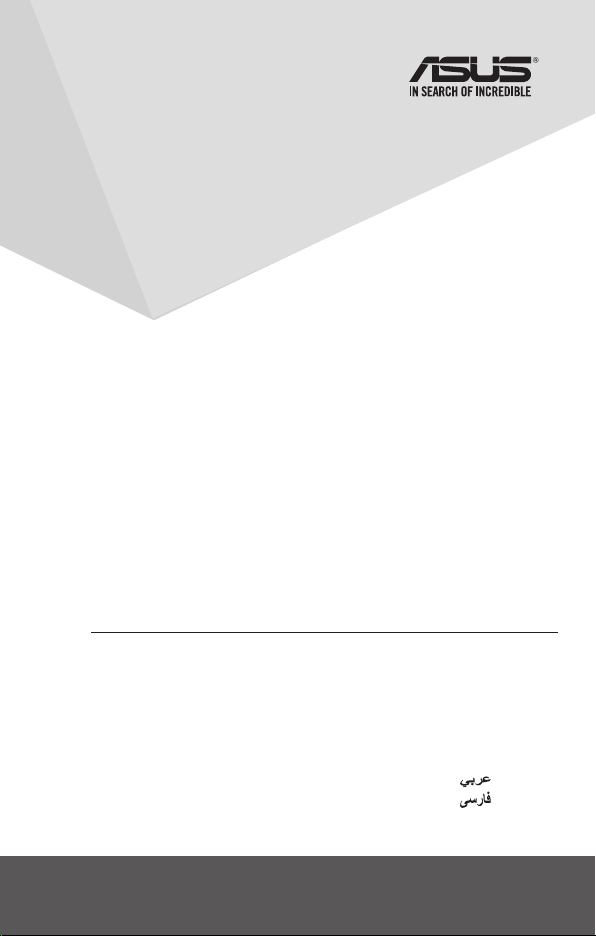
SBC-06D2X-U
•
SBW-06D2X-U
External Slim Blu-Ray Drive
Q
uick Installation Guide
English
Česky
Bahasa Indonesia
Română
Українська
Français
Dansk
Latviski
Türkçe
(Kurulum Kılavuzu)
Model / нормативная модель : SBC-06D2X-U • SBW-06D2X-U
v 6.4 Published December 2014
Copyright © 2014 ASUSTeK Computer INC. All Rights Reserved.
15060-34210200
Slovensky
繁體中文
Deutsch
Nederlands
Lietuvių
Slovenščina
簡体中文
Italiano
Eesti
In 35 Languages
Bahasa
Malaysia
Svenska
日本語
Español
Suomi
Norsk
ไทย
Русский
Ελληνικά
Polski
български
Magyar
Português
Tiếng Việt
Қазақ
Page 2
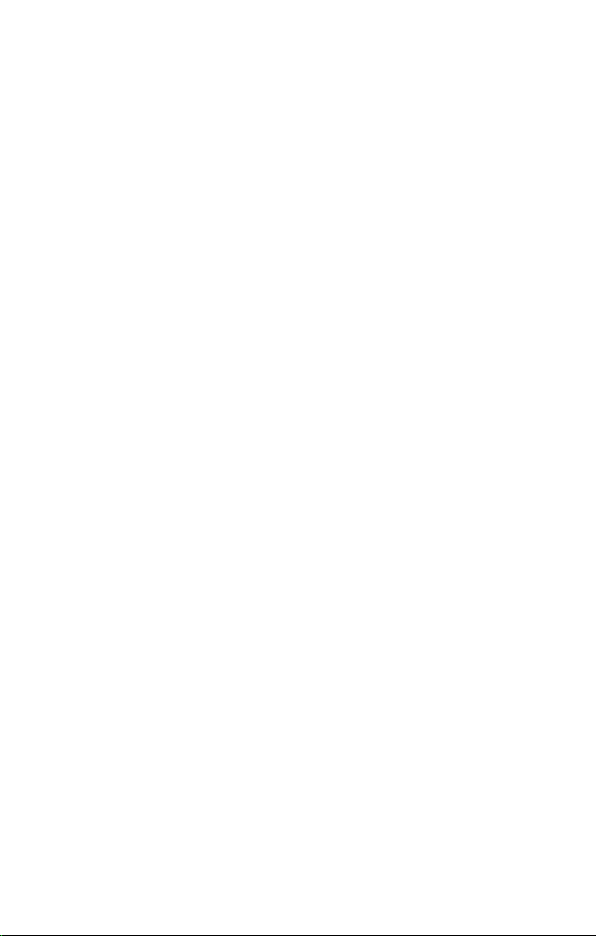
Page 3
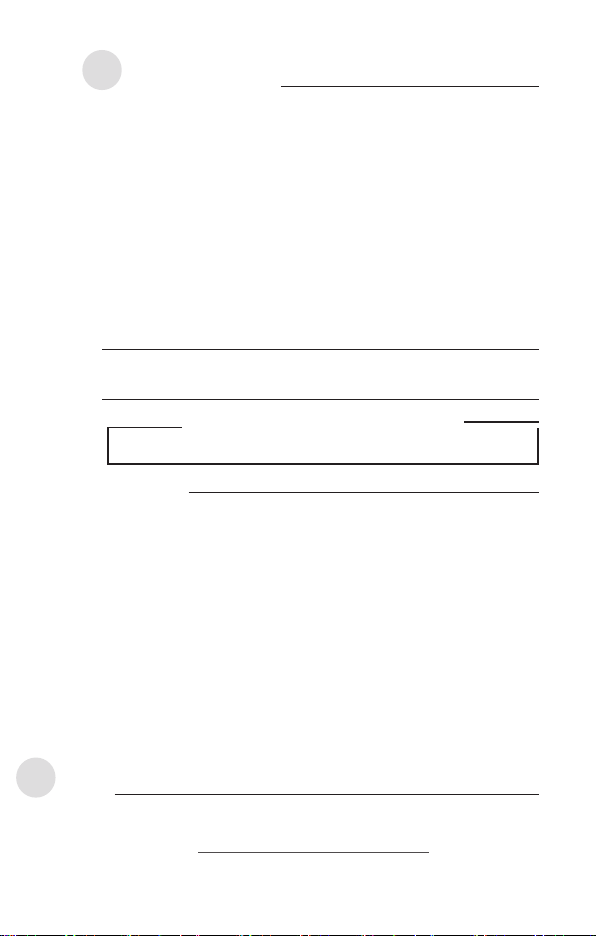
Safety Information
• Do not place damaged discs inside the device. A damaged disc may break while
in use and damage the device.
• Use of any controls, adjustments, or procedures other than those specied in
this manual may result to hazardous radiation exposure.
• Do not attempt to disassemble the drive.
• Do not move the device from a cold to a warm or hot environment. Drastic
change in temperature is harmful to the device.
• Before moving or uninstalling the drive, remove any disc in it.
• Prevent liquids or any metal from getting into the device, If this situation occurs,
contact your retailer for help.
• Do not use any evaporating solvents to clean the device. If you accidentally
sprayed any solvent on the device, use a clean cloth to wipe it. You may also
use a neutral cleaner to dilute the solvent to easily wipe it from the device.
• Do not turn off the computer while the device is in reading or writing mode.
• Do not place discs into the device immediately if they came from a cold
environment, specially during cold seasons. Wait until the discs have reached
room temperature.
WARNING:
This product may contain chemicals known to the State of California to cause
cancer, and birth defects or other reproductive harm. Wash hands after handling.
CD-ROM Drive Safety Warning
CLASS 1 LASER PRODUCT
安全資訊
使用裝置
‧ 請勿將損壞的碟片放入光碟機,可能會造成碟片破碎或裝置損毀。
‧ 進行控制、調整或執行非本手冊指定的程序可能會導致危險的輻射外洩。
‧ 請勿試圖拆解光碟機。
‧ 請勿將裝置從寒冷環境移到溫暖或炎熱的環境。溫度的驟變可能會損毀裝置。
‧ 在移動或移除裝置之前,請先取出裝置內的碟片。
‧ 防止液體或任何金屬進入裝置。若發生此種情況,請連絡您的經銷商尋求幫助。
‧ 請勿使用任何揮發性溶劑來清潔裝置。若您不小心將任何此類溶劑濺到裝置上,
請使用乾淨的布將其擦除。您也可以使用中性清潔劑將溶劑稀釋,接著從裝置上
擦除。
‧ 請勿將冰冷的碟片立即放入裝置內,特別是在寒冷的季節。等待碟片溫度達到室
溫時再進行操作。
‧ 請在 0℃ ~ 40℃ 溫度的環境中使用本裝置。
‧ 產品規格 : 5V, 2.0A。
REACH
Complying with the REACH (Registration, Evaluation, Authorisation, and Restriction of
Chemicals) regulatory framework, we published the chemical substances in our products
at ASUS REACH website at http://csr.asus.com/english/REACH.htm.
‧ 第 1 類雷射產品
Page 4
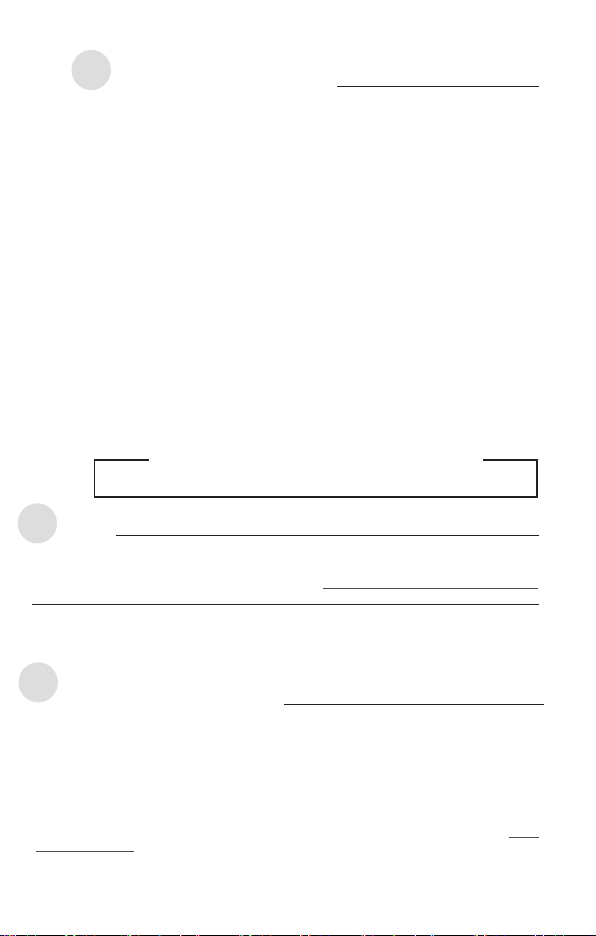
Sicherheitsinformationen
Gerät nutzen
• Legen Sie keine beschädigten Medien in das Gerät ein. Ein defektes Medium kann
bei der Benutzung brechen und das Gerät beschädigen.
• Die Nutzung von Reglern, Einstellungen und Verfahren, die nicht in dieser Anleitung
angegeben sind, kann zu gefährlicher Strahlenbelastung führen.
• Versuchen Sie nicht, das Laufwerk zu demontieren.
• Bringen Sie das Gerät nicht von einem kalten an einen warmen oder heißen Ort.
Drastische Temperaturunterschiede sind schädlich für das Gerät.
• Entnehmen Sie jegliche Medien, bevor Sie das Laufwerk transportieren oder
ausbauen.
• Achten Sie darauf, dass keine Flüssigkeiten oder Metallteile in das Gerät gelangen;
falls dies dennoch passiert, wenden Sie sich an Ihren Händler.
• Verwenden Sie zur Reinigung des Gerätes keine verdunstenden Lösungsmittel. Falls
Sie versehentlich Lösungsmittel auf das Gerät sprühen, wischen Sie es mit einem
sauberen Tuch ab. Sie können das Lösungsmittel auch mit einem neutralen Reiniger
verdünnen und so leichter vom Gerät entfernen.
• Schalten Sie den Computer nicht ab, während sich das Gerät im Lese- oder
Schreibmodus bendet.
• Legen Sie Medien nicht sofort ein, wenn sie aus einer kalten Umgebung kommen,
insbesondere während der kalten Jahreszeit. Warten Sie, bis das Medium
Zimmertemperatur erreicht hat.
CD-ROM-Laufwerk – Sicherheitswarnung
Laserprodukt der Klasse 1
REACH
Die rechtliche Rahmenbedingungen für REACH (Registration, Evaluation, Authorisation, and
Restriction of Chemicals) erfüllend, veröffentlichen wir die chemischen Substanzen in unseren
Produkten auf unserer ASUS REACH-Webseite unter http://crs.asus.com/english/REACH.htm.
ASUSTek COMPUTER INC.
4F, No. 150, LI-TE RD., PEITOU, TAIPEI, TAIWAN.
ASUS COMPUTER GmbH
HARKORT STR. 21-23, 40880 RATINGEN, GERMANY
Australia statement notice
From 1 January 2012 updated warranties apply to all ASUS products, consistent with
the Australian Consumer Law. For the latest product warranty details please visit http://
support.asus.com. Our goods come with guarantees that cannot be excluded under the
Australian Consumer Law. You are entitled to a replacement or refund for a major failure and
compensation for any other reasonably foreseeable loss or damage. You are also entitled to
have the goods repaired or replaced if the goods fail to be of acceptable quality and the failure
does not amount to a major failure.
If you require assistance please call ASUS Customer Service 1300 2787 88 or visit us at http://
support.asus.com.
Page 5
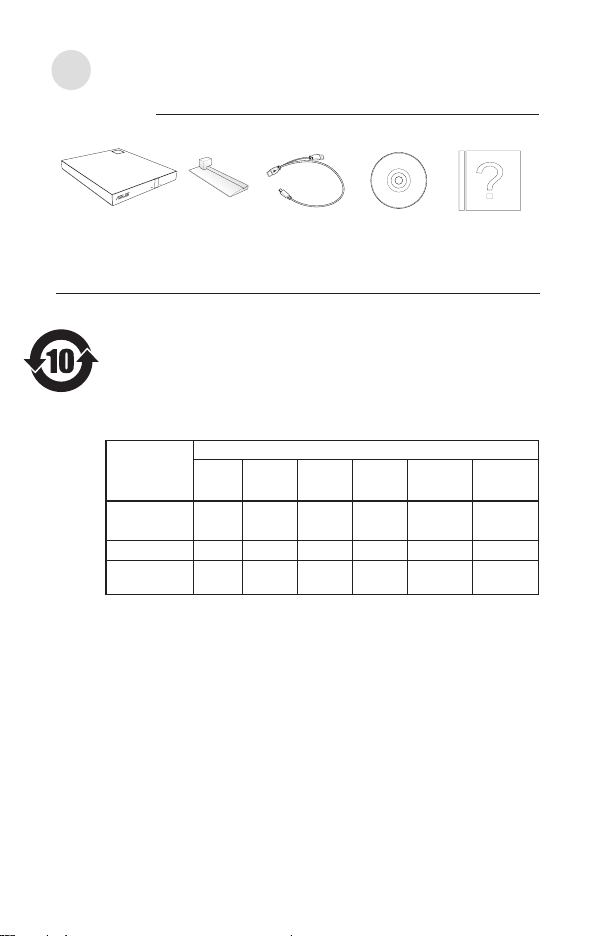
Package contents
包裝內容
Optical drive
光碟機
Stand
腳座
USB Y cable
Y 型 USB 線
Software
軟體光碟
Quick install guide
安裝指南
电子信息产品污染控制标示:图中之数字为产品之环保使用期限。仅
指电子信息产品中含有的有毒有害物质或元素不致发生外泄或突变从
而对环境造成污染或对人身、财产造成严重损害的期限。
有毒有害物质或元素的名称及含量说明标示:
部件名称 有害物质
印刷电路板及
其电子组件
外壳
外部信号连接
头及线材
本表格依据 SJ/T 11364 的规定编制。
o:表示该有害物质在该部件所有均质材料中的含量均在 GB/T 26572 规定的
x:表示该有害物质至少在该部件的某一均质材料中的含量超出 GB/T 26572
备注:此产品所标示之环保使用期限,系指在一般正常使用状况下。
铅 (Pb) 汞 (Hg) 镉 (Cd) 六价铬
× ○ ○ ○ ○ ○
× ○ ○ ○ ○ ○
× ○ ○ ○ ○ ○
(Cr(VI))
多溴联苯
(PBB)
多溴二苯
醚 (PDBE)
限量要求以下。
规定的限量要求,然该部件仍符合欧盟指令 2011/65/EU 的规范。
AEEE Yönetmeliğine Uygundur.
Page 6
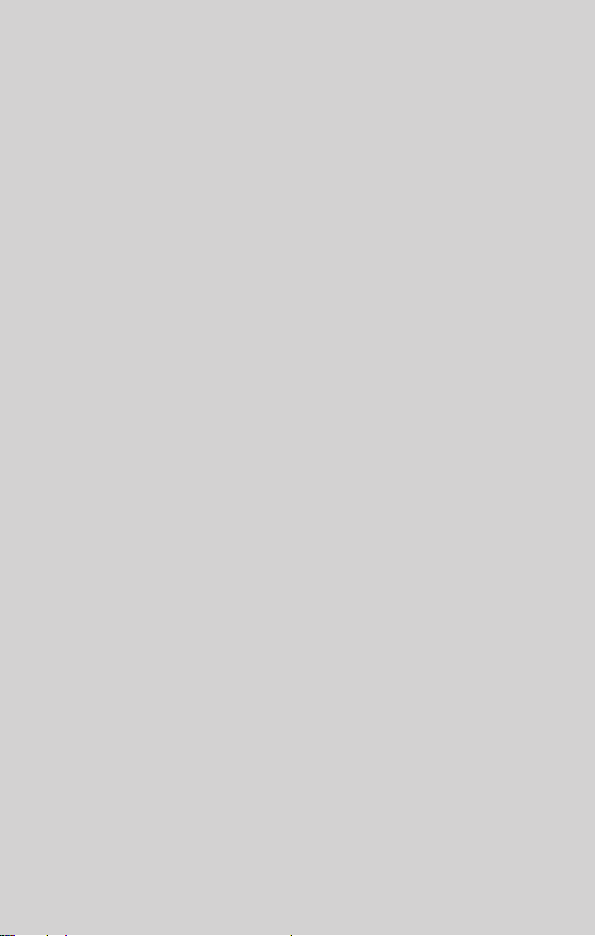
Place the optical drive on a stable surface
Step 1
Page 7
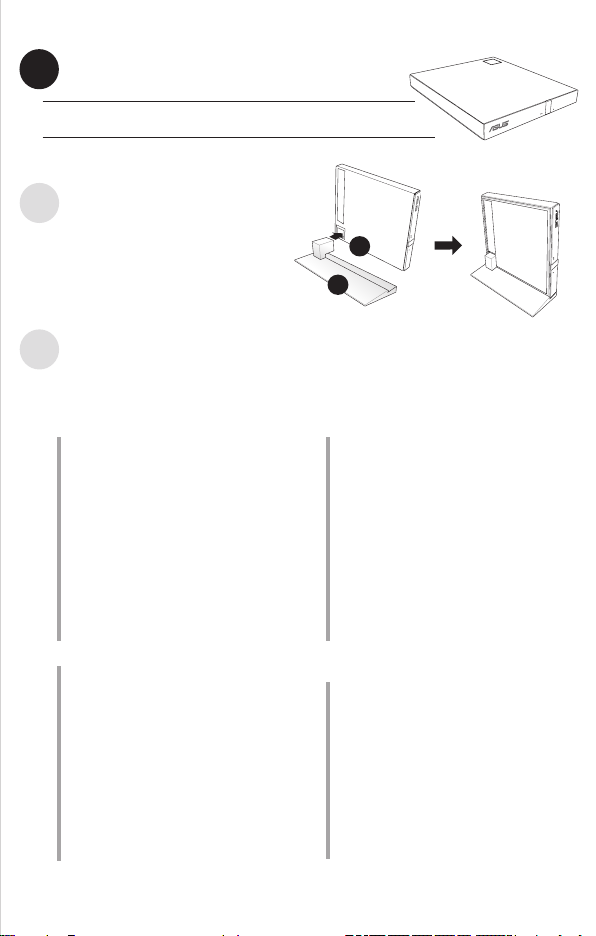
01
Place the optical drive on a stable surface
You can either lay the optical drive horizontally on a stable
NOTE:
surface, or use it with the bundled stand.
To install the optical drive onto
the vertical stand (model with
stand only):
A. Place the vertical stand on a stable
surface.
B. Insert the stand to the groove at the back of the optical drive.
B
A
To uninstall the optical drive from the stand (model with stand only):
Hold the stand rmly with one hand and with the other hand, carefully pull the optical
drive outward until it separates from the stand.
Français
Placez le lecteur optique sur une surface
stable.
REMARQUE: Vous pouvez placer le lecteur
optique en position horizontale sur une surface
stable ou utiliser le socle l’accompagnant.
Pour installer le lecteur optique sur le socle vertical
:
A. Placez le socle sur une surface stable.
B. Placez le socle dans l’ouverture située à
l’arrière du lecteur optique.
Pour retirer le lecteur optique de son socle:
Maintenez fermement le socle avec une main
et utilisez votre autre main pour désengager
délicatement le lecteur optique de son socle.
Italiano
Posizionare l’unità ottica su una supercie
stabile.
NOTA: L’unità ottica può essere posizionata in
orizzontale su una supercie stabile o può essere
utilizzata con il supporto in dotazione.
Per installare l’unità ottica su un supporto verticale :
A. Posizionare il supporto verticale su una
supercie stabile.
B. Allineare la scanalatura presente nella parte
posteriore dell’unità ottica con la staffa del
supporto.
Per disinstallare l’unità ottica dal supporto verticale:
Tenere saldamente il supporto con una mano,
e tirare con attenzione l’unità ottica verso l’alto
con l’altra mano, no a quando non si stacca dal
supporto.
Deutsch Español
Legen Sie das optische Laufwerk auf eine
stabile Oberäche.
HINWEIS: Sie können das optische Laufwerk
entweder ach auf eine stabile Oberäche legen
oder es mit dem mitgelieferten Ständer senkrecht
aufstellen.
So installieren Sie das optische Laufwerk im
Ständer:
A. Legen Sie das optische Laufwerk auf eine
stabile Oberäche.
B. Verbinden Sie den Ständer mit der Öffnung
auf der Hinterseite des optischen Laufwerks.
So entfernen Sie das optische Laufwerk aus dem
Ständer:
Halten Sie den Ständer sicher mit einer Hand fest
und ziehen Sie mit der anderen Hand das optische
Laufwerk auf dem Ständer, bis sich die beiden
Teile trennen.
Coloque la unidad óptica sobre una supercie
estable.
NOTA: Puede colocar la unidad óptica de en
posición horizontal sobre una supercie estable o
utilizarla con el soporte suministrado.
Para instalar la unidad óptica en el soporte
vertical:
A. Coloque el soporte vertical sobre una
supercie estable.
B. Alinee el surco situado en la parte posterior
de la unidad óptica con la abrazadera del
soporte.
Para extraer la unidad óptica del soporte vertical:
Sostenga el soporte rmemente con una mano y
tire con cuidado de la unidad óptica hacia arriba
con la otra hasta separarla del soporte.
Page 8
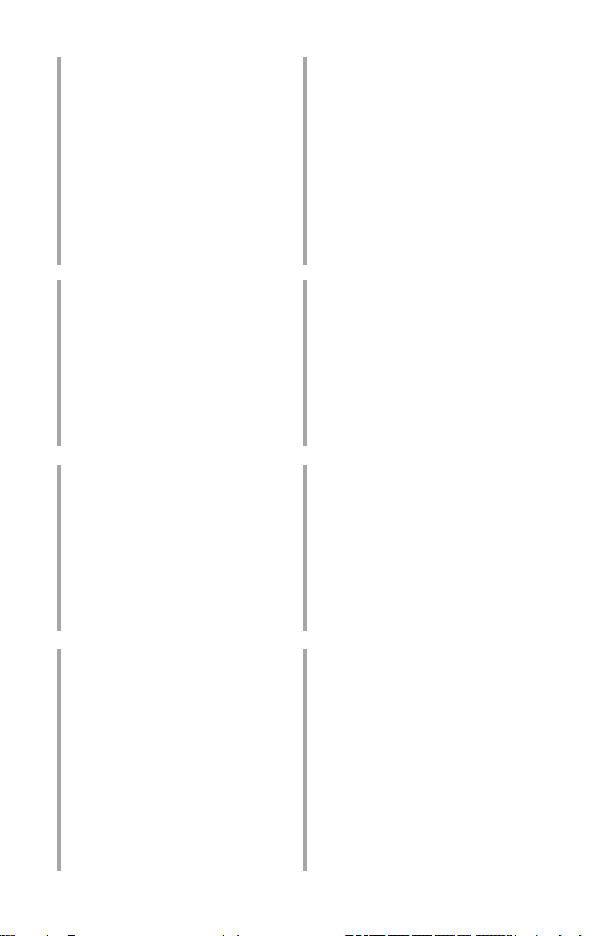
Русский
Поместите оптический привод на
устойчивую поверхность.
Примечание: Вы можете установить
оптический привод вертикально или
горизонтально.
Установка оптического привода вертикально:
A. Поместите подставку на устойчивую
поверхность.
B. Вставьте подставку в паз на задней
панели оптического привода.
Снятие оптического привода с подставки
(только модели с подставкой):
Удерживая одной рукой подставку, осторожно
потяните другой рукой оптический привод
пока он не снимется с подставки.
български
Поставете оптичното устройство на стабилна
повърхност.
ЗАБЕЛЕЖКА: Можете или да поставите оптичното
устройство хоризонтално на стабилна повърхност
или да го използвате със стойката от комплекта.
За да инсталирате оптичното устройство на
вертикална стойка:
A. Поставете вертикалната стойка на стабилна
повърхност.
B. Подравнете каналчето на задната страна
на оптичното устройство със скобата на
стойката.
Демонтиране на оптичното устройство от
вертикална стойка:
Дръжте стойката здраво с една ръка и внимателно
издърпайте оптичното устройство нагоре с другата
ръка докато не се отдели от стойката.
Česky
Umístěte optickou jednotku na stabilní
povrch.
POZNÁMKA:Můžete umístit optickou jednotku
vodorovně na stabilní povrch nebo ji můžete
použít s dodaným stojánkem.
Pokyny pro vložení optické jednotky do svislého
stojánku:
A. Umístěte svislý stojánek na stabilní povrch.
B. Zorientujte drážku na zadní straně optické
jednotky s držákem stojánku.
Pokyny pro vyjmutí optické jednotky ze stojánku:
Uchopte stojánek pevně jednou rukou a opatrně
vysuňte optickou jednotku druhou rukou, dokud
se jednotka neoddělí ze stojánku.
Nederlands
Plaats het optische station op een stabiel
oppervlak.OPMERKING: u kunt het optische
station horizontaal op een stabiel oppervlak
plaatsen of het gebruiken met de bijgeleverde
voet.
Het optische station in de verticale houder
installeren:
A. Plaats de verticale voet op een stabiel
oppervlak.
B. Lijn de groef op de achterkant van het
optische station uit op de haak van de voet.
Het optische station uit de houder verwijderen:
Houd de voet stevig vast met één hand en trek het
optische station met de andere hand voorzichtig
omhoog tot het loskomt van de voet.
Suomi
Laita optinen asema vakaalle pinnalle.
HUOMAA: Voit laittaa optisen aseman joko
vaakasuoraan vakaalle pinnalle, tai käyttää sitä
niputetun jalustan kanssa.
Optisen aseman asentaminen pystyjalustalle:
A. Laita pystyjalusta vakaalle pinnalle.
B. Kohdista ura optisen aseman takaosaan
jalustan kiinnittimeen.
Optisen aseman irottaminen jalustasta:
Pidä jalusta tukevasti kiinni toisella kädellä,
ja vedä optista asemaa huolellisesti ylöspäin
toisella kädellä, kunnes se irtoaa jalustasta.
Dansk
Anbring det optiske drev på en stabil overade.
BEMÆRK: Du kan enten lægge det optiske drev
vandret på en stabil overade eller bruge det med
den medfølgende konsol.
Sådan installeres det optiske drev på den lodrette
konsol:
A. Anbring den lodrette konsol på en stabil
overade.
B. Indpas rillen bag på det optiske drev med
konsollens holder.
Sådan fjernes det optiske drev fra den lodrette
konsol:
Hold fast i standeren med én hånd og træk forsigtigt
det optiske drev opad med den anden, indtil det er
frigjort fra konsollen.
Eesti
Paigutage optiline seade stabiilsele pinnale.
MÄRKUS: Võite paigutada optilise seadme stabiilsele
pinnale horisontaalselt või kasutada optilist seadet
koos komplekti kuuluva statiiviga.
Optilise seadme paigaldamiseks vertikaalsele
statiivile:
A. Paigutage vertikaalne statiiv stabiilsele pinnale.
B. Joondage optilise seadme tagaküljel olev soon
statiivil asuva klambriga
Optilise seadme demonteerimiseks statiivilt:
Hoidke statiivi kindlalt ühe käega ja lükake optilist
seadet teise käega ettevaatlikult ülespoole, kuni see
eraldub statiivilt.
Ελληνικά
Τοποθετήστε τον οπτικό οδηγό πάνω σε μια στέρεη
επιφάνεια.
ΣΗΜΕΙΩΣΗ: Μπορείτε να τοποθετεήσετε την
οπτική μονάδα είτε οριζόντια πάνω σε μια στέρεη
επιφάνεια, ή να χρησιμοποιήσετε το στήριγμα που
συμπεριλαμβάνεται.
Για να τοποθετήσετε τον οπτικό οδηγό στο κάθετο
στήριγμα:
A. Τοποθετήστε το κάθετο στήριγμα πάνω σε μια
στέρεη επιφάνεια.
B. Ευθυγραμμίστε τη σχισμή στην πίσω πλευρά
της οπτικής μονάδας με το βραχίονα του
στηρίγματος.
Για να απομακρύνετε τον οπτικό οδηγό από το κάθετο
στήριγμα:
Κρατήστε γερά το στήριγμα με το ένα σας χέρι, και
τραβήξτε προσεκτικά προς τα πάνω την οπτική
μονάδα με το άλλο χέρι μέχρι να απομακρυνθεί από
το στήριγμα.
Az optikai
Page 9
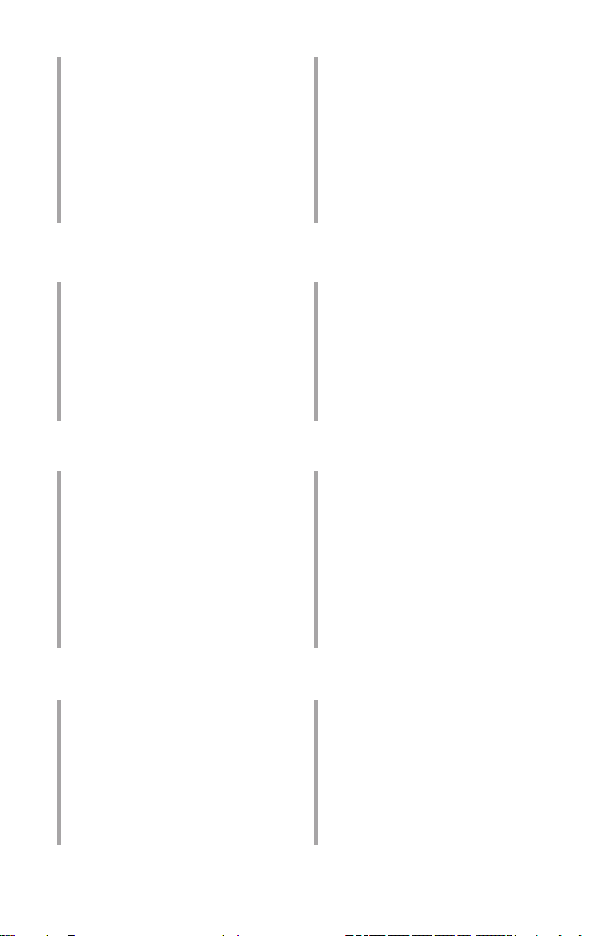
Magyar
Az optikai meghajtót helyezze stabil felületre.
MEGJEGYZÉS: Az optikai meghajtót helyezheti
stabil, vízszintes felületre, vagy használhatja a
mellékelt talppal.
Az optikai meghajtó függőleges helyzetű
telepítéséhez:
A. A függőleges talpat helyezze stabil felületre.
B. Az optikai meghajtó hátoldalán található
vájatot illessze a tartókarhoz.
Az optikai meghajtó eltávolítása a talpról:
Egyik kezével tartsa biztosan a talpat, míg
a másikkal óvatosan felfelé húzza az optikai
meghajtót egészen addig, amíg az teljesen elválik
a talptól.
Bahasa Indonesia
Meletakkan optical drive (penggerak optik) pada
permukaan datar.
PERHATIAN: Anda juga bisa meletakkan optical
drive secara horisontal pada permukaan datar, atau
menggunakan penyangga yang disertakan.
Memasang optical drive pada penyangga vertika:
A. Letakkan penyangga vertikal pada permukaan
datar.
B. Luruskan alur pada bagian belakang optical
drive ke braket penyangga.
Melepaskan optical drive dari penyangga:
Tahan penyangga dengan satu tangan kuat-kuat,
dan tariklah optical drive secara hati-hati dengan
tangan lainnya hingga terlepas dari penyangga.
Latviski
Novietojiet optisko draivu uz stabilas virsmas.
PIEZĪME: Optisko draivu ir iespējams novietot
horizontāla pozīcijā uz stabilas virsmas vai arī
izmantot komplekta stendu.
Lai uzinstalētu optisko draivu uz vertikālā stenda:
A. Novietojiet vertikālo stendu uz stabilas
virsmas.
B. Saskaņojiet rievu draiva aizmugurējā daļā ar
stenda kronšteinu.
Lai noņemtu optisko draivu no vertikālā stenda:
Saturiet ar vienu roku stingri stendu un ar otru roku
uzmanīgi pavelciet uz augšu optisko draivu tādā
veidā, lai tas atvienotos no stenda.
Bahasa Malaysia
Letakkan pemacu optik pada permukaan yang
stabil.
NOTA: Anda boleh sama ada meletakkan pemacu
optik secara mendatar pada permukaan stabil atau
menggunakannya bersama-sama dengan dirian
terberkas.
Untuk memasang pemacu optik pada dirian
menegak:
A. Letakkan dirian menegak pada permukaan
yang stabil.
B. Selarikan alur pada bahagian belakang
pemacu optik pada pendakap dirian.
Untuk nyahpasang pemacu optik daripada dirian:
Pegang dirian dengan kemas menggunakan
sebelah tangan dan tarikh pemacu optik ke atas
dengan berhati-hati dengan menggunakan tangan
sebelah lagi sehingga ia terpisah daripada dirian.
Polski
Ustaw napęd optyczny na stabilnej powierzchni.
UWAGA: Napęd optyczny można położyć
poziomo na stabilnej powierzchni lub używać go z
wbudowaną podstawą.
Instalacja napędu optycznego w podstawie
pionowej:
A. Ustaw podstawę pionową na stabilnej
powierzchni.
B. Dopasuj rowek z tyłu napędu optycznego do
wspornika podstawy.
Odinstalowanie napędu optycznego z podstawy:
Przytrzymaj podstawę mocno jedną ręką i ostrożnie
wyciągnij napęd optyczny do góry drugą ręką, aż
do odłączenia go od podstawy.
Lietuvių
Padėkite optinį diską ant stabilaus paviršiaus.
PASTABA: Galite optinį diską paguldyti horizontaliai
ant stabilaus paviršiaus arba jį įstatyti į stovelį.
Optinio disko įstatymas į vertikalų stovelį:
A. Vertikalų stovelį pastatykite ant stabilaus
paviršiaus.
B. Pridėkite optinio disko nugarėlėje esantį
griovelį prie stovelio laikiklio.
Optinio disko išėmimas iš stovelio:
Viena ranka stipriai laikykite stovelį, o kita ranka
atsargiai traukite optinį diską aukštyn kol jis atsiskirs
nuo stovelio.
Norsk
Plasser den optiske stasjonen på en stabil
arbeidsate.
MERK: Du kan enten legge den optiske stasjonen
at på en stabil ate, eller bruke den med den
medfølgende sokkelen.
For å montere den optiske stasjonen på den
vertikale sokkelen:
A. Plasser den vertikale sokkelen på en stabil
arbeidsate.
B. Sett sporet i baksiden til den optiske stasjonen
på linje med braketten til sokkelen.
For å demontere den optiske stasjonen fra sokkelen:
Hold sokkelen fast med én hånd og trekk forsiktig
den optiske stasjonen oppover med den andre
hånden til den løsner fra sokkelen.
Português
Coloque a unidade óptica numa superfície
estável.NOTA: Poderá colocar a unidade óptica na
horizontal numa superfície estável, ou utilizá-la com
o suporte fornecido.
Para instalar a unidade óptica no suporte vertical:
A. Coloque o suporte vertical numa superfície
estável.
B. Alinhe o encaixe na parte de trás da unidade
óptica com a ranhura do suporte.
Para retirar a unidade óptica do suporte:
Segure rmemente no suporte com uma mão e com
a outra mão puxe a unidade óptica para cima até
que a mesma se separe do suporte.
Page 10
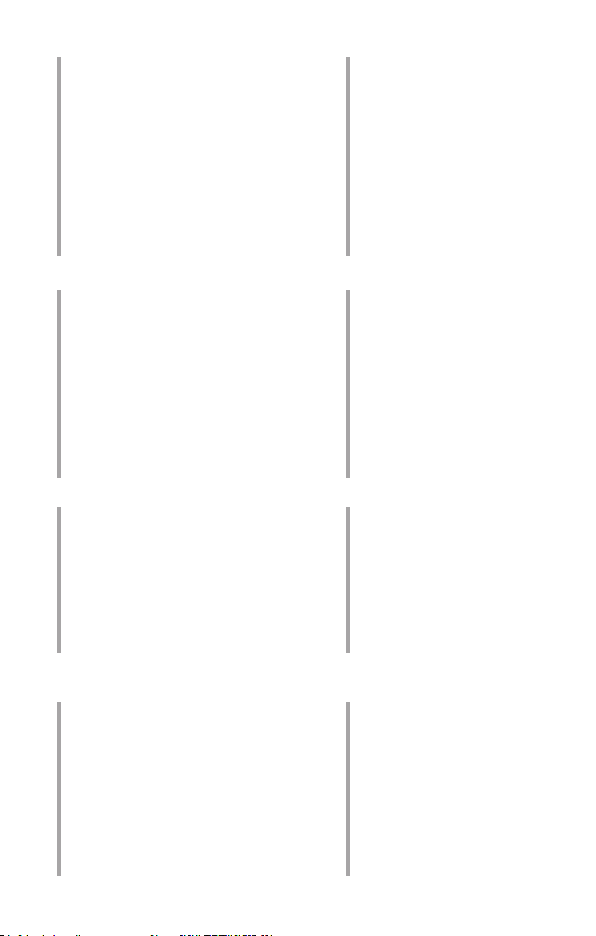
Română
Aşezaţi drive-ul optic pe o suprafaţă stabilă.
NOTĂ: Puteţi e aşeza orizontal drive-ul optic pe o
suprafaţă stabilă, sau să-l folosiţi cu un suport.
Pentru instalarea drive-ului optic pe un suport vertical:
A. Aşezaţi suportul vertical pe o suprafaţă stabilă.
B. Aliniaţi canalul de la spatele drive-ului optic pe
braţul suportului.
Pentru dezinstalarea drive-ului de pe suport:
Ţineţi suportul ferm cu o mână, şi cu atenţie trageţi
drive-ul optic cu cealaltă mână până când se separă de
suport.
Slovensky
Optickú mechaniku umiestnite na stabilný
povrch.
POZNÁMKA:Optickú mechaniku môžete
položiť na stabilný povrch aj v horizontálnom
smere, alebo ju môžete používať v spojení s
dodávaným stojanom.
Ako nainštalovať optickú mechaniku do
vertikálneho stojana:
A. Vertikálny stojan umiestnite na stabilný
povrch.
B. Zarovnajte drážku na zadnej strane
optickej mechaniky s konzolou stojana.
Ako vybrať optickú mechaniku z vertikálneho
stojana:
Stojan pevne uchopte jednou rukou a opatrne
optickú mechaniku druhou rukou vytiahnite
smerom nahor, a to do dokiaľ sa neoddelí od
stojana.
Slovenščina
Položite optični gonilnik na trdno površino.
OPOMBA: Optični gonilnik lahko položite na ravno in
trdno podlago ali pa ga uporabite z stojalom.
Da namestite optični gonilnik na navpično stojalo:
A. Položite navpično stojalo na trdno površino.
B. Naravnajte utor hrbtne strani optičnega gonilnika
z konzolo na stojalu.
Da odstranite optični gonilnik od navpičnega stojala:
Z eno roko trdno primite za stojalo, medtem, ko z drugo
roko pazljivo povlecite navzgor optični gonilnik, dokler
ga ne odstranite od stojala.
ไทย
วางออปติคัลไดรฟ์บนพื้นผิวที่มั่นคง
คุณสามารถวางออปติคัลไดรฟ์แนวตั้งบนพื้นผิวที่มั่นคง
หมายเหตุ:
หรือใช้ไดรฟ์กับขาตั้งที่ให้มาก็ได้
ในการติดตั้งออปติคัลไดรฟ์บนขาแนวตั้ง:
A. วางที่ใส่แนวตั้งบนพื้นผิวที่มั่นคง
B. จัดร่องที่ด้านหลังของออปติคัลไดรฟ์ให้ตรงกับแผ่นโลหะบนขาตั้ง
ในการถอดออปติคัลไดรฟ์ออกจากขาตั้ง:
จับขาตั้งให้มั่นคงด้วยมือข้างหนึ่ง และค่อยๆ
ดึงออปติคัลไดรฟ์ขึ้นด้วยมืออีกข้าง
หนึ่ง จนกระทั่งไดรฟ์แยกออกจากขาตั้ง
Українська
Розташуйте оптичний дисковод на стійкій
поверхні.
ПРИМІТКА: Оптичний дисковод можна
покласти горизонтально на стійку поверхню
або використовувати його разом з підставкою з
комплекту.Щоб інсталювати оптичний дисковод на
вертикальну підставку:
A. Розташуйте вертикальну підставку на стійкій
поверхні.
B. Зрівняйте жолоб ззаду на оптичному дисководі
з кронштейном підставки.
Щоб деінсталювати оптичний дисковод з підставки:
Міцно тримайте підставку однією рукою, а іншою
рукою обережно тягніть вгору оптичний дисковод,
доки він не від’єднається від підставки.
Svenska
Placera den optiska enheten på en stabil
yta.
NOTERA: Du kan antingen lägga den optiska
enheten horisontellt på en stabil yta eller
använda den med den förpackade ställningen.
Installation av den optiska enheten på en
vertikal ställning:
A. Placera monitorns basställning på ett
stabilt underlag.
B. Rikta in skårorna på baksidan av den
optiska enheten mot konsolen på
ställningen.
Avinstallation av den optiska enheten från
ställningen:
Håll fast ställningen med en hand och skjut
försiktigt upp den optiska enheten med andra
handen tills den separeras från ställningen.
Türkçe
Optik sürücüyü düz bir yüzeye yerleştirin.
NOT: Optik sürücüyü yatay olacak şekilde düz
bir yüzey üzerine yatırabilir ya da paketten
çıkan ayakla birlikte kullanabilirsiniz.
Optik sürücüyü dikey ayağa yerleştirmek için:
A. Optik sürücüyü düz bir yüzey üzerinde
dikey ayağa yerleştirin.
B. Optik sürücünün arkasındaki kanalı
ayağın bağlantısı ile hizalayın.
Optik sürücüyü dikey ayaktan sökmek için:
Ayağı bir elinizle sıkıca tutun ve optik sürücüyü
ayaktan ayrılana kadar diğer elinizle yukarı
doğru çekin.
繁體中文
請將光碟機放置在穩定的平面。
注意 : 您可以將光碟機水平放置在穩定的平面,
也可以使用所附的腳座。
如何將光碟機安裝到垂直腳座
A. 將腳座放在穩定的平面上
B. 將支架插入光碟機背面的插口。
如何拆解腳座
用一只手牢牢地拿住支架,另一只手小心地將
光碟機往外拉直到與支架脫離。
Page 11
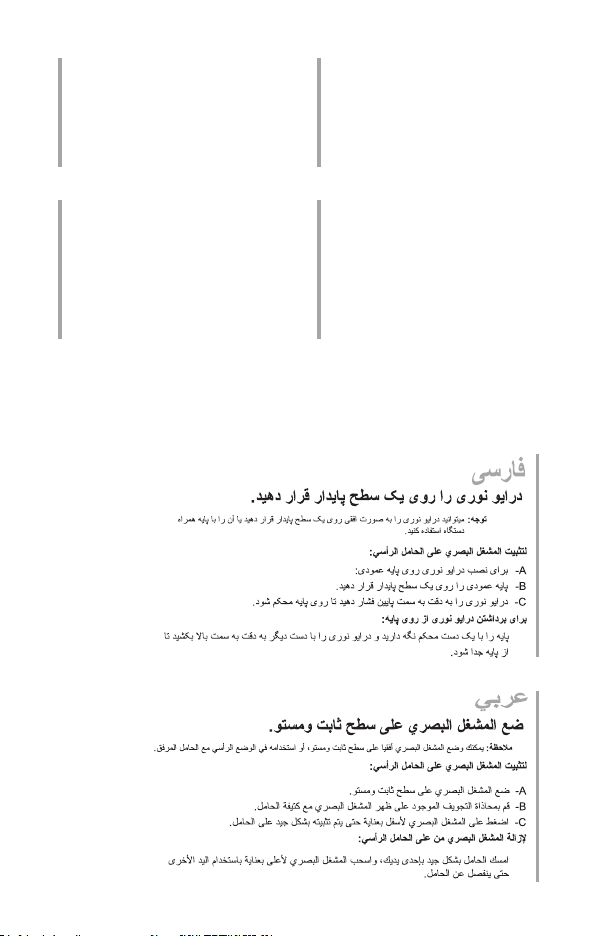
簡体中文
请将光驱放置在稳定的平面上。
注意:您可以将光驱水平放置在稳定的平面,
也可以使用所附的脚座。
如何将光驱安装到垂直脚座
A. 将脚座放在稳定的平面上
B. 将支架插入光驱背面的插口。
如何拆解脚座
用一只手牢牢地拿住支架,另一只手小心地将
光驱往外拉直到与支架脱离。
日本語
光学ドライブを水平で安定した場所に置く
スタンドを使用して光学ドライブを設置する:
A. スタンドを水平で安定した場所に置きます。
B. 光学ドライブのくぼみにスタンドの先端をしっかりと差
し込みます。
スタンド を光学ドライブから取り外す :
一方の手でスタンドをしっかり支えます。もう一方の手で光
学ドライブを外側に引き、ゆっくりスタンドを取り外します。
Tiếng Việt
Đặt ổ đĩa quang trên bề mặt cố định.
LƯU Ý: Bạn có thể đặt ổ đĩa quang nằm
ngang trên bề mặt cố định hoặc sử dụng nó
bằng giá đỡ bọc lại.
Để lắp ổ đĩa quang vào giá đỡ thẳng đứng:
A. Đặt giá đỡ thẳng đứng trên bề mặt cố
định.
B. Canh thẳng rãnh ở mặt sau ổ đĩa quang
với thanh đỡ của giá.
Để tháo ổ đĩa quang khỏi giá đỡ:
Giữ chặt giá đỡ bằng tay này và kéo nhẹ ổ đĩa
quang hướng lên trên bằng tay còn lại cho đến
khi nó tách khỏi giá đỡ.
Қазақ
Оптикалық жетекті қалыпты бетке қойыңыз.
ЕСКЕРТПЕ: Оптикалық жетекті қалыпты бетке
көлденең қоюға немесе бірге берілетін тірекпен
бірге пайдалануға болады.
Оптикалық жетекті тік тірекке орнату үшін:
A. Тік тіректі қалыпты бетке қойыңыз.
B. Оптикалық жетектің артқы жағындағы
ойықты тіректің дөңес жеріне туралаңыз.
Оптикалық жетекті тіректен шешіп алу үшін:
Тіректі бір қолмен мықтап ұстап тұрып, екінші
қолмен оптикалық жетекті абайлап жоғары
қарай тартып оны тіректен босатып алыңыз.
Page 12
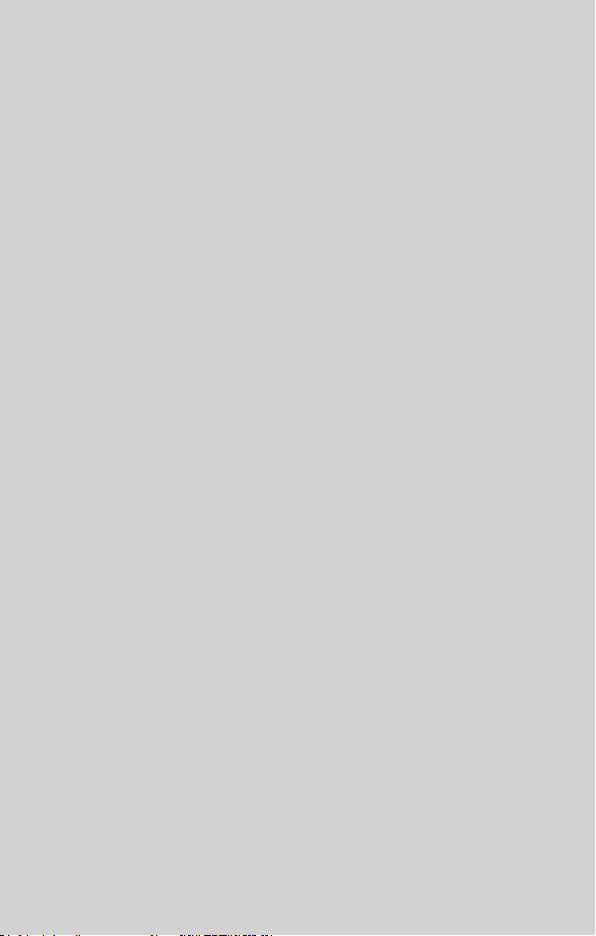
Connect the optical drive to your computer
Step 2
Page 13

02
Connect the optical drive to your computer
A. Connect the bundled USB Y cable to your
computer.
• The bundled USB Y cable comes
NOTES:
B. Connect the mini-USB connector of the bundled USB Y cable to the mini-USB port
Français Italiano
Connectez le lecteur optique à votre
ordinateur.
A. Connectez le câble USB Y sur l’un des ports
USB de votre ordinateur.
REMARQUES:
• Il est recommandé de connecter les deux
extrémités du câble USB Y, livré avec le
lecteur optique, à votre ordinateur pour
garantir une alimentation sufsante. (Voir
A1).
• Pour les modèles d’ordinateurs ne pouvant
pas fournir l’alimentation adéquate, utilisez
un câble d’extension (Voir A2).
• Le câble d’extension est vendu séparément.
• Nous ne garantissons pas les performances
du lecteur optique lorsque ce dernier est
connecté à un hub USB.
B. Connectez l’extrémité mini-USB du câble
USB Y au port mini-USB du lecteur optique
(Voir B).
Collegamento dell’unità ottica al computer.
A. Collegare il cavo USB a Y al computer.
NOTE:
• Il cavo USB a Y dotato di due connettori USB
e un connettore mini USB. Si raccomanda
di collegare entrambi i connettori USB a
due porte USB de computer per avere una
alimentazione sufciente (vedere A1).
• Per alcuni computer che non riescono ad
erogare una quantit sufciente di energia
elettrica, potrebbe rendersi necessario
utilizzare un cavo di prolunga (vedere A2).
• Il cavo di prolunga deve essere acquistato
separatamente.
• NON si garantiscono le prestazioni dell’unità
ottica, se collegata utilizzando un hub USB.
B. Collegare il connettore mini USB del cavo USB
a Y in dotazione alla porta mini USB dell’unità
ottica (vedere B).
with two USB connectors and
one mini-USB connector. We
recommend that you connect both
USB connectors to two USB ports
on your computer for sufcient
power supply (see A1).
• For some computers that cannot
provide sufcient power, you may
need an extension cable (see A2).
• The extension cable is purchased
separately.
• We DO NOT guarantee the
performance of the optical drive
connected using a USB hub.
of the optical drive (see B).
Deutsch Español
Verbinden des optischen Laufwerks mit Ihren
Computer.
A. Schließen Sie das mitgelieferte USB Y-Kabel an Ihren
Computer an.
HINWEISE:
• Das mitgelieferte USB Y-Kabel ist mit zwei USBSteckern und einem Mini-USB-Stecker ausgerüstet.
Wir empfehlen Ihnen, dass Sie beide USB-Stecker
in die USB-Anschlüsse Ihres Computers stecken,
um eine ausreichende Stromversorgung zu
gewährleisten (siehe A1).
• Für Computer, die keine ausreichende Leistung
zur Verfügung stellen können, benötigen Sie ein
Verlängerungskabel (siehe A2).
• Das Verlängerungskabel muss extra gekauft
werden.
• Wir garantieren die Leistung des optischen
Laufwerks NICHT, wenn es über einen USB-Hub
angeschlossen wurde.
B. Stecken sie den Mini-USB-Stecker des mitgelieferten
USB Y-Kabels in den Mini-USB-Anschluss des
optischen Laufwerks (siehe B).
Conecte la unidad óptica a su equipo.
A. Conecte el cable USB en Y suministrado a su equipo.
NOTAS:
• El cable USB en Y suministrado está equipado
con dos conectores USB y un conector mini-USB.
Recomendamos conectar ambos conectores USB
a dos puertos USB de su equipo para alcanzar el
nivel de alimentación necesario (consulte el punto
A1).
• Es posible que algunos equipos no sean capaces
de suministrar la energía suciente y deba utilizar
un cable prolongador (consulte el punto A2).
• El cable prolongador se adquiere por separado.
• NO garantizamos el rendimiento de la unidad óptica
conectada a través de un concentrador USB.
B. Conecte el conector mini-USB del cable USB en Y
suministrado al puerto mini-USB de la unidad óptica
(consulte el punto B).
F
F
O
N
O
A1
B
USB Extension cable
USB
Extension
cable
A2
F
F
O
ON
A2
Page 14

Русский
Подключение оптического привода к
A. Подключите поставляемый USB Y кабель к вашему
компьютеру.
Примечания:
• Поставляемый USB Y кабель имеет два обычных
USB разъема и один мини-USB разъем. Для
обеспечения достаточного питания рекомендуется
подключить оба USB разъема поставляемого USB Y
кабеля к вашей системе. (рис A1).
• Если нет разъемов, находящихся рядом, вы можете
использовать USB удлинитель (рис A2).
• USB удлинитель приобретается отдельно.
• ASUS не гарантирует производительность
оптического привода, подключенного через USB хаб.
B. Подключите мини-USB разъем поставляемого USB Y
кабеля к мини-USB разъему оптического привода (рис
B).
Česky
Připojte optickou jednotku k počítači.
A. Připojte dodaný kabel USB Y k počítači.
POZNÁMKY:
• Dodaný kabel USB Y je opatřen dvěma konektory
USB a jedním konektorem mini-USB. Pro zajištění
dostatečného napájení doporučujeme připojit oba
konektory USB ke dvěma portům USB v počítači (viz
A1).
• U některých počítačů, které nemohou poskytnout
dostatečné napájení, bude pravděpodobně třeba
použít prodlužovací kabel (viz A2).
• Prodlužovací kabel je třeba zakoupit samostatně.
• NEZARUČUJEME funkčnost optické jednotky připojené
prostřednictvím rozbočovače USB.
B. Připojte konektor mini-USB dodaného kabelu USB Y k
portu mini-USB optické jednotky (viz B).
Nederlands
Sluit het optische station aan op uw computer.
A. Sluit de bijgeleverde USB-Y-kabel aan op uw computer.
OPMERKINGEN:
• De bijgeleverde USB-Y-kabel bevat twee USBaansluitingen en één mini-USB-aansluiting. Wij raden
u aan beide USB-aansluitingen aan te sluiten op de
twee USB-poorten op uw computer voor voldoende
stroomtoevoer (zie A1).
• Voor sommige computers die niet voldoende stroom
kunnen leveren, kunt u mogelijk een verlengkabel nodig
hebben (zie A2).
• De verlengkabel moet afzonderlijk worden aangeschaft.
• Wij bieden GEEN garantie voor de prestaties van het
optische station dat is aangesloten via een USB-hub.
B. Sluit de mini-USB-aansluiting van de bijgeleverde USB-Y-
kabel aan op de mini-USB-poort van het optische station
(zie B).
Suomi
Liitä optinen asema tietokoneeseesi.
A. Liitä niputettu USB Y–kaapeli tietokoneeseesi.
HUOMAUTUKSIA:
• Niputettu USB Y–kaapeli tulee kahden USB-liittimen
ja yhden mini-USB-liittimen kanssa. Suosittelemme,
että liität molemmat USB-liittimet kahteen USBporttiin tietokoneessasi riittävää virtalähdettä varten
(katso A1).
• Joitakin tietokoneita varten, jotka eivät voi tarjota
riittävästi virtaa, saatat tarvita jatkokaapelin (katso
A2).
• Jatkokaapeli on ostettu erikseen.
• EMME TAKAA suorituskykyä optiselle asemalle,
joka on liitetty USB-keskintä (hub) käyttäen.
B. Liitä niputetun USB Y–kaapelin mini-USB-liitin optisen
aseman mini-USB-porttiin (katso B).
български
Свържете оптичното устройство с компютъра.
A. Свържете USB Y кабела от комплекта към Вашия
компютър.
ЗАБЕЛЕЖКИ:
• USB Y кабелът от комплекта има два USB
конектора и един mini-USB конектор. Препоръчваме
Ви да свържете и двата USB конектора към два
USB порта на компютъра за достатъчно захранване
(вижте А1).
• За компютри, които не могат да осигурят достатъчно
енергия, се нуждаете от удължител (вижте А2).
• Удължителят трябва да бъде закупен отделно.
• НЕ гарантираме производителността на оптичното
устройство свързано посредством USB хъб.
B. Свържете mini-USB конектора на USB Y кабела
от комплекта към mini-USB порта на оптичното
устройство (вижте Б).
Dansk
Forbind det optiske drev til computeren.
A. Forbind det medfølgende USB Y kabel til computeren.
BEMÆRKINGER:
• Det medfølgende USB Y kabel leveres med to USB
stik og et mini-USB stik.For at opnå tilstrækkelig
effekt, anbefaler vi, at du forbinder begge USB stik til
to USB porte på din computer (se A1).
• Til nogle computere, som ikke har tilstrækkelig effekt,
kan du behøve et forlængerkabel (se A2).
• Forlængerkablet anskaffes separat.
• Vi garanterer IKKE for det optiske drevs ydelse, hvis
det er forbundet til en USB stikdåse.
B. Forbind det medfølgende USB Y kabels mini-USB stik
til det optiske drevs mini-USB port (se B).
Eesti
Ühendage optiline seade arvutiga.
A. Ühendage seadmega kaasnenud USB Y kaabel
arvutiga.
MÄRKUSED:
• Seadmega kaasnenud USB Y kaabel on
varustatud kahe USB konnektoriga ja ühe miniUSB konnektoriga. Soovitame piisava toite
tagamiseks ühendada mõlemad USB konnektorid
arvuti kahe USB pordiga (vt A1).
• Võimalik, et mõne arvuti puhul, mis ei suuda
tagada piisavat toidet, tuleb kasutada
pikendusjuhet (vt A2).
• Pikendusjuhe tuleb osta eraldi.
• Me EI garanteeri USB jaoturisse ühendatud
optilise seadme toimivust.
B. Ühendage seadmega kaasnenud USB Y kaabel
optilise seadme mini-USB konnektorisse (vt B).
Ελληνικά
Συνδέστε την οπτική μονάδα στον υπολογιστή σας.
A. Συνδέστε το καλώδιο USB Y στον υπολογιστή σας.
ΣΗΜΕΙΩΣΕΙΣ:
• Το καλώδιο USB Y που συμπεριλαμβάνεται
παραδίδεται με δύο ακροδέκτες USB και έναν
ακροδέκτη mini-USB. Συνιστάται να συνδέσετε και
τους δύο ακροδέκτες USB σε δύο θύρες USB στον
υπολογιστή σας για σωστή τροφοδοσία ρεύματος
(δείτε A1).
• Για μερικούς υπολογιστές οι οποίοι δεν μπορούν να
παρέχουν επαρκή τροφοδοσία ρεύματος, ενδέχεται
να χρειαστείτε ένα καλώδιο επέκτασης (δείτε Α2).
• Το καλώδιο επέκτασης πωλείται ξεχωριστά.
• ΔΕΝ παρέχουμε εγγύηση για την απόδοση οπτικής
μονάδας που συνδέεται μέσω διανομέα (hub) USB.
B. Συνδέστε τον ακροδέκτη mini-USB του παρεχόμενου
κάλωδίου USB Y στη θύρα mini-USB της οπτικής
μονάδας (δείτε B).
Page 15

Magyar
Az optikai meghajtót csatlakoztassa a számítógéphez.
A. A mellékelt USB kábelt csatlakoztassa a számítógéphez.
MEGJEGYZÉS:
A mellékelt USB Y kábel 2 USB csatlakozóval és egy
mini-USB csatlakozóval rendelkezik. Azt ajánljuk, hogy
a megfelelő áramellátás érdekében mind a két USB
csatlakozót csatlakoztassa a számítógéphez (lásd A1).
• Néhány számítógép nem biztosít elegendő
áramellátást, ezért szüksége lehet egy hosszabbító
kábelre (lásd A2).
• A hosszabbító kábelt külön kell megvásárolni.
• NEM garantáljuk az optikai meghajtó teljesítményét, ha
USB hub-hoz csatlakoztatva használja.
B. A mellékelt USB Y kábel mini-USB csatlakozóját
csatlakoztassa az optikai meghajtó mini-USB port-jához
(lásd B).
Latviski
Pievienojiet optisko draivu jūsu datoram.
A. Savienojiet komplekta USB Y kabeli ar jūsu datoru.
PIEZĪMES:
• Komplekta USB Y kabelim ir divi USB savienotāji
un viens mini-USB savienotājs. Lai nodrošinātu
pietiekošu barošanu, mēs iesakām savienot abus USB
savienotājus ar diviem USB portiem jūsu datorā (skatiet
A1).
• Dažiem datoriem, kuri nevar nodrošināt pietiekamu
barošanu, ir nepieciešams pagarināšanas kabelis
(skatiet A2).
• Pagarināšanas kabelis ir jāiegādājas atsevišķi.
• Mēs NEGARANTĒJAM optiska draiva darbību, ja tas ir
savienots, izmantojot USB kopnes centrmezglu.
B. Savienojiet komplekta USB Y kabeļa mini-USB
savienotāju ar optiskā draiva mini-USB portu (skatiet B).
Bahasa Malaysia
Sambungkan pemacu optik pada komputer anda.
A. Sambungkan kabel USB Y terberkas pada komputer
anda.
NOTA:
• Kabel USB Y terberkas datang bersama-sama dengan
dua penyambung USB dan satu penyambung USB
mini. Kami mencadangkan agar anda menyambungkan
kedua-dua penyambung USB ke kedua-dua port USB
pada komputer anda untuk mendapatkan bekalan
kuasa yang secukupnya (lihat A1).
• Bagi sesetengah komputer yang tidak dapat
menyalurkan bekalan yang secukupnya, anda mungkin
memerlukan kabel pemanjangan (lihat A2).
• Kabel pemanjangan dibeli secara berasingan.
• Kami TIDAK menjamin prestasi pemacu optik yang
disambung menggunakan hab USB.
B. Sambungkan penyambung USB mini kabel USB Y ke
port USB mini pemacu optik (lihat B).
Polski
Podłączenie napędu optycznego do komputera.
A. Podłącz dostarczony kabel USB Y do komputera.
UWAGI:
•Dostarczony kabel USB Y posiada dwa złącza
USB i jedno złącze mini-USB. Dla zapewnienia
odpowiedniego zasilania (patrz A1) zaleca się, aby
podłączyć obydwa złącza USB do dwóch portów USB
w komputerze.
• Niektóre komputery, które nie zapewniają
odpowiedniego zasilania, wymagają przedlużacza
(patrz A2).
• Przedłużacz jest kupowany oddzielnie.
• NIE gwarantujemy wysokiej wydajności napędu
optycznego podłączonego z wykorzystaniem huba
USB.
B. Podłacz złącze mini-USB dostarczonego kabla USB Y
do portu mini-USB pionowego napędu (patrz B).
Bahasa Indonesia
Menyambungkan optical drive pada komputer.
A. Sambungkan kabel USB Y yang disertakan pada
komputer.
PERHATIAN:
• Kabel USB Y yang disertakan, dilengkapi dengan dua
konektor USB dan satu konektor mini-USB. Kami
menyarankan Anda menyambungkan kedua konektor
USB dengan dua port USB pada komputer untuk
mendapatkan pasokan daya yang cukup (lihat A1).
• Pada komputer yang tidak bisa memberikan
daya yang cukup, mungkin memerlukan kabel
perpanjangan (lihat A2).
• Kabel perpanjangan ini dibeli secara terpisah.
• Kami TIDAK menjamin kinerja optical drive yang
tersambung menggunakan hub USB.
B. Sambungkan konektor mini-USB dari kabel USB Y
yang disertakan pada port mini-USB optical drive (lihat
B).
Lietuvių
Prijunkite optinį diską prie kompiuterio.
A. Prie kompiuterio prijunkite pridedamą USB Y laidą.
PASTABOS:
• Pridedamas USB Y laidas turi dvi USB jungtis ir
vieną mini USB jungtį. Pakankamam maitinimo
tiekimui užtikrinti rekomenduojame prijungti abi
USB jungtis prie dviejų kompiuterio USB prievadų
(žr. A1).
• Kai kuriems kompiuteriams, kurie negali užtikrinti
pakankamo maitinimo, gali reikėti prailginančio
laido (žr. A2).
• Prailginantis laidas perkamas atskirai.
• Mes NEGARANTUOJAME dėl optinio disko,
prijungto per USB šakotuvą, veikimo.
B. USB Y laido mini USB jungtį prijunkite prie optinio
įrenginio mini USB prievado (žr. B).
Norsk
Koble den optiske stasjonen til PC-en.
A. Koble den medfølgende USB Y-kabelen til PC-en.
MERK:
• Den medfølgende USB Y-kabelen har to USBkoblinger og én mini USB-kobling. Vi anbefaler at
du kobler begge USB-koblinger til to USB-porter på
PC-en for å få nok strøm (se A1).
• For noen PC-er som ikke kan gi nok strøm er det
mulig at du trenger en forlenger-kabel (se A2).
• Forlengerkabelen kan kjøpes separat.
• Vi garanterer IKKE yteevnen til den optiske
stasjonen hvis du bruker en USB-hub.
B. Koble mini USB-koblingen til den medfølgende
USB Y-kabelen til mini USB-porten på den optiske
stasjonen (se B).
Português
Ligue a unidade óptica ao computador.
A. Ligue o cabo fornecido USB Y ao seu computador.
NOTAS:
• O cabo USB Y fornecido possui dois conectores
USB e um conector mini-USB. Recomendamos
que ligue ambos os conectores USB a duas portas
USB no seu computador para fornecer energia
suciente (ver gura A1).
• Para computadores que não consigam fornecer
energia suciente, poderá precisar de um cabo de
extensão (ver gura A2).
• O cabo de extensão é adquirido separadamente.
• NÃO garantimos o desempenho da unidade óptica
quando ligada a um concentrador USB.
B. Ligue o conector mini-USB do cabo USB Y fornecido
à porta mini-USB da unidade óptica (ver gura B).
Page 16

Română
Conectarea drive-ului optic la computerul dvs.
A. Conectaţi legătura cablului USB Y la computerul dvs.
NOTE:
• Legătura de cablu USB Y vine livrat cu două
conectoare USB şi un mini-USB conector.
Recomandăm să conectaţi ambele conectoare USB
la cele două porturi USB ale computerului pentru o
alimentare cu curent sucientă (vezi A1).
• Pentru anumite computere ce nu pot asigura
sucient curent, aţi putea avea nevoie de un cablu
prelungitor (vezi A2).
• Cablul prelungitor este achiziţionat separat.
• NU garantăm performanţa în funcţionarea drive-lui
optic conectat folosind un hub USB.
B. Conectaţi conectorul mini-USB a legăturii cablului USB
Y la portul mini-USB a drive-lui optic (vezi B).
Slovenščina
Povežite optični gonilnik z računalnikom.
A. Povežite priložen USB Y kabel z vašim računalnikom.
OPOMBE:
• Priložen USB Y kabel je opremljen z dvema USBpriključkoma in enim mini USB priključkom.
Priporočamo, da priključite oba USB priključka v
dvoje USB vrat na vašem računalniku, da zagotovite
potrebno napajanje (glej A1).
• Pri nekaterih računalnikih, ki ne morejo zagotoviti
zadostnega napajanja, bo potreben podaljšek (glej A2).
• Podaljšek je potrebno naročiti posebej.
• Kvaliteta delovanja optičnih gonilnikov, ki so priključeni
preko USB razdelilnikov, NI ZAJAMČENA.
B. Priključite mini USB priključek dostavljenega USB Y
kabla v mini USB vrata na optičnem gonilniku (glej B).
ไทย
เชื่อมต่อออปติคัลไดรฟ์เข้ากับคอมพิวเตอร์ของคุณ
A. เชื่อมต่อสายเคเบิล Y USB เข้ากับคอมพิวเตอร์ของคุณ
หมายเหตุุ:
• สายเคเบิล Y USB มาพร้อมกับขั้วต่อ USB 2 อันและขั้วต่อมินิ
USB 1 ด้าน เราแนะนำาให้คุณเชื่อมต่อขั้วต่อ USB ทั้งคู่เข้ากับพอร์ต
USB 2 พอร์ตบนคอมพิวเตอร์ของคุณเพื่อการจ่ายพลังงานที่เพียงพอ
(ดู A1)
• สำาหรับคอมพิวเตอร์บางเครื่องที่ไม่สามารถจ่ายพลังงานได้เพียงพอ
คุณอาจจำาเป็นต้องใช้สายเคเบิลต่อเชื่อม (ดู A2)
• ต้องซื้อสายเคเบิลต่อเชื่อมแยกต่างหาก
• เราไม่รับประกันถึงสมรรถนะของออปติคัลไดรฟ์ที่เชื่อมต่อโดยใช้ฮับ
USB
B. เชื่อมต่อขั้วต่อมินิ USB ของสายเคเบิล Y USB
เข้ากับพอร์ตมินิ USB ของออปติคัลไดรฟ์ของคุณ (ดู B)
Українська
Підключіть оптичний дисковод до комп’ютера.
A. Підключіть багатожильний кабель USB Y до
комп’ютера.
ПРИМІТКИ:
• Багатожильний кабель USB Y оснащений двома
сполучувачами USB та одним сполучувачем міні-USB.
Рекомендуємо підключити обидва сполучувача USB
до двох портів USB на комп’ютері для достатнього
постачання живлення (див. А1).
• Для деяких комп’ютерів, де живлення недостатньо,
може знадобитися кабель розширення (див. А2).
• Кабель розширення купується окремо.
• Ми НЕ ГАРАНТУЄМО робочі характеристики
оптичного дисководу, підключеного за допомогою
USB-хабу.
B. Підключіть міні-USB сполучувач багатожильного
кабелю USB Y до порту міні-USB оптичного дисководу
(див. В).
Slovensky
Pripojte optickú mechaniku ku svojmu počítaču.
A. Pripojte dodávaný USB Y kábel k počítaču.
POZNÁMKY:
• Dodávaný USB Y kábel obsahuje dva USB konektory
a jeden mini USB konektor. Pred dosiahnutie
dostatočného napájania (pozrite si A1) vám
odporúčame obidva USB konektory pripojiť k dvom
USB portom počítača.
• V prípade niektorých počítačov, ktoré nedokážu
poskytovať patričné napájanie možno bude potrebné
použiť predlžovací kábel (pozrite si A2).
• Predlžovací kábel sa predáva samostatne.
• NEGARANTUJEME vám výkon optickej mechaniky
pripojenej pomocou USB rozbočovača.
B. Mini USB konektor dodávaného USB Y kábla pripojte k
mini USB portu optickej mechaniky (pozrite si B).
Svenska
Anslut den optiska enheten till din dator.
A. Anslut den förpackade USB Y-kabeln till din dator.
NOTERA:
• Den förpackade USB Y-kabeln levereras med två USBkontakter och en mini-USB-kontakt. Vi rekommenderar
att du ansluter båda USB-kontakterna till två USB
portar på din dator för tillräcklig strömförsörjning (se
A1).
• För vissa datorer som inte kan tillhandahålla tillräckligt
med energi kan du behöva en förlängningskabel (se
A2).
• Förlängningskabeln köps separat.
• Vi garanterar INTE prestandan hos den optiska
enheten som ansluts via en USB-hubb.
B. Anslut mini-USB-kontakten med den sampackade USB
Y-kabeln med mini-USB-porten på den optiska enheten
(se B).
Türkçe
Optik sürücüyü bilgisayarınıza bağlayın.
A. Birlikte verilen USB Y kablosunu bilgisayarınıza bağlayın.
NOT:
• Birlikte verilen USB Y kablosunda iki adet USB
konektörü ve bir adet mini-USB konektörü bulunur.
Yeterli güç kaynağı için her iki USB konektörüde
bilgisayarınızdaki iki USB bağlantı noktasınada
bağlamanızı öneririz (A1'e bakınız).
• Yeterli güç sağlayamayan bazı bilgisayarlar için, bir
uzatma kablosuna ihtiyaç duyabilirsiniz (A2'ye bakınız).
• Uzatma kablosu ayrıca piyasadan satın alınır.
• Bir USB hub kullanarak bağlanan optik sürücünün
performansına yönelik garanti VERMEMEKTEYİZ.
B. Birlikte verilen USB Y kablosunun mini USB konektörünü
optik sürücünün mini-USB bağlantı noktasına bağlayın
(B'ye bakınız).
繁體中文
將光碟機連接到您的電腦。
A. 將附贈的 USB Y 排線連接到您的電腦。
注意 :
• 附贈的 USB Y 排線擁有兩個 USB 接頭與一個 mini-USB
接頭。建議您將兩個 USB 接頭同時連接到電腦的兩個
USB 連接埠,以獲取足夠的電力供應(參見 A1)。
• 某些電腦無法提供足夠電力,則您可能需要一條延長
線(參見 A2)。
• USB 延長線需要另行購買。
• 若您使用 USB hub 進行連接,則我們無法保證光碟機
的效能。
B. 將附贈 USB Y 排線之 mini-USB 接頭連接到光碟機上的
mini-USB 連接埠(參見 B )。
Page 17

簡体中文
将光驱连接到您的电脑。
A. 将附赠的 USB Y 数据线连接到您的电脑。
注意 :
附赠的 USB Y 数据线拥有两个 USB 接头与一个
•
mini-USB 接头。建议您将两个 USB 接头同时连
接到电脑的两个 USB 接口,以获取足够的电力
供应(参见 A1)。
某些电脑无法提供足够电力,则您可能需要一
•
根延长线(参见 A2)。
USB 延长线需要另行购买。
•
若您使用 USB hub 进行连接,则我们无法保证
•
光驱的性能。
B. 将附赠 USB Y 数据线的 mini-USB 接头连接到光驱
上的 mini-USB 接口(参见 B)。
Tiếng Việt
Оптикалық жетекті компьютерге қосу.
A. Бірге берілетін USB Y кабелін компьютерге
жалғаңыз.
ЕСКЕРТПЕЛЕР:
• Бірге берілетін USB Y кабелінде екі USB
қосқышы мен бір мини-USB қосқышы
болады. Қуат жеткілікті түрде берілуі үшін
компьютерге USB қосқыштардың екеуін де
қосуды абзал санаймыз (А1 қараңыз).
• Жеткілікті түрде қуат беруге қабілеті жоқ
кейбір компьютерлермен қолданғанда
ұзартқыш кабель қажет болуы мүмкін (А2
қараңыз).
• Ұзартқыш кабелін бөлек сатып алу керек.
• USB хабы арқылы қосылған оптикалық
жетектің жұмыс істеуіне кепілдік бере
АЛМАЙМЫЗ.
B. Бірге берілетін USB Y кабелінің мини-USB
қосқышын оптикалық жетектің мини-USB
портына жалғаңыз (В қараңыз).
日本語
光学ドライブをコンピュータに接続する
A. 付属の USB Yケーブルをお使いのコンピュータに接続します。
注意:
•
付属の USB Y ケーブルにはUSB コネクタが2つとミニ
USB コネクタが1つ付いています。電源の供給を安定させ
るため、両方の USB コネクタをコンピュータの USB ポート
に接続することをお勧めします。(A 1参照)
•
コンピュータによっては十分な電源を供給できない場合が
あります。その場合は、 延長ケーブルをご使用ください。(A
2参照)
•
延長ケーブルは別売りとなっております。
•
USB ハブを使用して接続した場合、光学ドライブのパフォ
ーマンスは保証致しません。注意:ディスクトレイを開閉す
る際は、光学ドライブのイジェクトボタンを使用してください。
B. 付属の USB Y ケーブルのミニ USB コネクタを、光学ドライブ
のミニ USB ポートに接続します。(B 参照)
Қазақ
Kết nối ổ đĩa quang với máy tính.
A. Cắm cáp USB Y kết hợp vào máy tính.
GHI CHÚ:
• Cáp USB Y kết hợp đi kèm với hai đầu cắm USB
và một đầu cắm USB mini. Chúng tôi đề nghị bạn
cắm cả hai đầu cắm USB vào hai cổng USB trên
máy tính để được cung cấp nguồn điện đầy đủ (xem
hình A1).
• Đối với một số máy tính vốn không thể cung cấp đủ
nguồn điện, bạn có thể cần dùng đến cáp mở rộng
(xem hình A2).
• Bạn phải mua riêng cáp mở rộng.
• Chúng tôi KHÔNG đảm bảo về tính hiệu quả của ổ
đĩa quang được kết nối qua cổng USB.
B. Cắm đầu cắm USB mini của cáp USB Y kết hợp vào
cổng USB mini của ổ đĩa quang (xem hình B).
Page 18

Ensure that your system detects the external optical drive
Step 3
Page 19

03
Ensure that your system detects the external optical drive.
To check if the optical drive is detected using
Device Manager:
• Windows®
XP SP3
• Windows®
Vista / 7 SP1
• Windows® 8 Click + X and then click
In Device Manager, click next to DVD/CD-ROM drives to expand the list. If
the external optical drive is detected properly, the name of the drive is displayed
on the list.
Français
Assurez-vous que le système détecte le lecteur
optique externe.
Pour vérier que le lecteur optique a bien été détecté
par le système d’exploitation :
Sous Windows
XP SP3
Sous Windows
Vista / 7 SP1
Sous Windows 8Utilisez la combinaison de touches
Dans le Gestionnaire de périphériques, cliquez
sur l’icône située à côté de l’élément Lecteurs
de DVD/CD-ROM pour ouvrir l’arborescence. Si
le lecteur optique externe a bien été détecté, son
nom apparaît dans la liste.
Italiano
Vericare che il sistema rilevi l’unità ottica esterna.
Per vericare se l'unità ottica viene rilevata con Device
Manager (Gestione periferiche):
Windows®
XP SP3
Windows®
Vista / 7 SP1
Windows® 8 Fare clic su + X , quindi fare
In Device Manager (Gestione periferiche), fare
clic su accanto alle unità DVD/CD-ROM per
espandere l'elenco. Se l’unità ottica viene rilevata
correttamente, il nome dell'unità viene visualizzato
nell'elenco.
Right-click My Computer, then
click Properties > Hardware >
Device Manager.
Click Start, then right-click My
Computer. Click Properties >
Device Manager.
Device Manager.
Faites un cic droit sur Poste de
travail, puis cliquez sur Propriétés
> Matériel > Gestionnaire de
périphériques.
Click Start, then right-click My
Computer. Click Properties >
Device Manager.
+ X, puis cliquez sur
Gestionnaire de périphériques.
Fare clic con il tasto destro su My
Computer (Risorse del computer),
quindi fare clic su Properties
(Proprietà) > Hardware > Device
Manager (Gestione periferiche).
Fare clic su Start, quindi fare clic
con il tasto destro su My Computer
(Risorse del computer). Fare clic
su Properties (Proprietà) > Device
Manager (Gestione periferiche).
clic con il tasto destro su Device
Manager (Gestione periferiche)
Deutsch
Vergewissern Sie sich, dass Ihr System das
externe optische Laufwerk erkennt.
So überprüfen Sie im Gerätemanager, ob das
optische Laufwerk erkannt wurde:
Windows®
XP SP3
Windows®
Vista / 7 SP1
Windows® 8 Klicken Sie auf + X und danach
Klicken Sie im Gerätemanager auf das neben
dem DVD/CD-ROM-Laufwerk, um die Liste zu
erweitern. Wenn das externe optische Laufwerk
richtig erkannt wurde, wird dessen Name in
dieser Liste angezeigt.
Español
Asegúrese de que su sistema detecta la unidad
óptica externa.
Para comprobar si la unidad óptica se detecta utilizando
Device Manager (Administrador de dispositivos):
Windows®
XP SP3
Windows®
Vista / 7 SP1
Windows® 8
En Device Manager (Administrador de dispositivos),
haga clic en que se encuentra junto a las unidades
de DVD/CD-ROM para expandir la lista. Si la unidad
óptica externa se detecta correctamente, su nombre se
mostrará en la lista.
Rechtsklicken Sie auf Mein
Computer und klicken Sie dann
auf Eigenschaften > Hardware >
Gerätemanager
Klicken Sie auf Start und
rechtsklicken Sie dann auf Mein
Computer. Klicken Sie nun auf
Eigenschaften > Gerätemanager.
auf Gerätemanager.
Haga clic con el botón secundario
en My Computer (Mi PC) y,
a continuación, haga clic en
Properties (Propiedades) >
Hardware > Device Manager
(Administrador de dispositivos).
Haga clic en Start (Inicio) y, a
continuación, haga clic con el botón
secundario en Equipo. Haga clic
en Properties (Propiedades) >
Device Manager (Administrador de
dispositivos).
Haga clic en + X y, a
continuación, haga clic en Device
Manager (Administrador de
dispositivos).
Page 20

Русский
Убедитесь, что система обнаружила
внешний оптический привод.
Для проверки наличия оптического привода в
диспетчере устройств:
Windows
XP SP3
Windows
Vista / 7 SP1
Windows 8 Нажмите + X, затем нажмите
В Диспетчере устройств нажмите рядом
с приводами DVD/CD-ROM для отображения
списка. Если внешний привод обнаружен, его
имя появится в списке.
щелкните правой кнопкой Мой
компьютер, выберите Свойства
> Оборудование> Диспетчер
устройств.
Нажмите Пуск, щелкните
правой кнопкой на пункте Мой
компьютер. Выберите Свойства
-> Диспетчер устройств.
Диспетчер устройств.
български
Уверете се, че системата е открила външното оптично
устройство.
Проверка дали оптичното устройство е открито чрез Device
Manager (Диспечер на устройства):
Windows®
Щракнете с десния бутон на мишката
XP SP3
върху My Computer (Моят компютър), след
това щракнете върху Properties (Свойства)
> Hardware (Хардуер) > Device Manager
(Диспечер на устройствата).
Windows®
Щракнете върху Start (Старт), после с десния
Vista / 7 SP1
бутон на мишката щракнете върху My Computer
(Моят компютър). Щракнете върху Properties
(Свойства) > Device Manager (Диспечер на
устройствата).
Windows® 8 Щракнете върху + X, след което щракнете
върху Device Manager (Диспечер на
устройства).
В Device Manager (Диспечер на устройства) щракнете върху
до DVD/CD-ROM устройствата, за да разширите списъка. Ако
външното оптично устройство е правилно свързано, името му
ще се появи в списъка.
Česky
Zkontrolujte, zda počítač rozpozná externí
optickou jednotku.
Pokyny pro kontrolu rozpoznání optické jednotky
Správcem zařízení:
Windows®
Klepněte pravým tlačítkem na My Computer
XP SP3
(Tento počítač) a potom klepněte na
Properties (Vlastnosti) > Hardware > Device
Manager (Správce zařízení).
Windows®
Klepněte na tlačítko Start a potom klepněte
Vista / 7 SP1
pravým tlačítkem na Tento počítač.
Klepněte na Properties (Vlastnosti) >
Device Manager (Správce zařízení).
Windows® 8 Klepněte na + X a potom klepněte na
SDevice Manager (Správce zařízení).
V nástroji Správce zařízení klepnutím na symbol
vedle jednotek DVD/CD-ROM rozevřete seznam.
Pokud je optická jednotka správně rozpoznána, je její
název uveden v seznamu.
Nederlands
Controleer of uw systeem het externe optische
station kan detecteren.
Controleren of het optische station is gedetecteerd
via Device Manager (Apparaatbeheer):
Windows®
Klik met de rechtermuisknop op My
XP SP3
Computer (Deze computer) en selecteer
Properties (Eigenschappen) > Hardware
> Device Manager (Apparaatbeheer).
Windows®
Klik op Start en klik met de
Vista / 7
rechtermuisknop op My Computer
SP1
(Deze computer). Klik op Properties
(Eigenschappen) > Device Manager
(Apparaatbeheer).
Windows® 8 Klik op + X en klik vervolgens op
Device Manager (Apparaatbeheer).
Klik in Device Manager (Apparaatbeheer) op naast
de dvd-/cd-romstations om de lijst uit te vouwen. Als het
externe optische station goed wordt gedetecteerd, wordt
de naam van het bestand weergegeven op de lijst.
Dansk
Kontroller, at systemet genkender det eksterne, optiske drev.
For at kontrollere om computeren har identiceret det optiske drev,
skal du bruge Enhedshåndteringen:
Windows®
Højreklik på My Computer (Denne computer),
XP SP3
og klik herefter på Properties (Egenskaber)
> Hardware (Hardware) > Device Manager
(Enhedshåndtering).
Windows®
Klik på Start, og højreklik herefter på My
Vista / 7 SP1
Computer (Denne computer). Klik på
Properties (Egenskaber) > Device Manager
(Enhedshåndtering).
Windows® 8 Klik på + X, og klik herefter på Device
Manager (Enhedshåndtering).
I enhedshåndteringen, skal du klikke på ved siden af dvd/cdrom-drevene, for at udvide listen. Hvis computeren identicerer det
eksterne drev uden problemer, vil navnet på drevet komme op på
listen.
Eesti
Veenduge, et teie süsteem tuvastab välise optilise seadme.
Kontrollimaks, kas optiline seade on tuvastatud, kasutades
seadmehaldurit:
Windows®
Paremklõpsake valikut My Computer
XP SP3
(Minu arvuti), seejärel klõpsake Properties
(Atribuudid) > Hardware (Riistvara) > Device
Manager (Seadmehaldur)
Windows®
Klõpsake valikut Start, seejärel klõpsake
Vista / 7 SP1
valikut My Computer (Minu arvuti). Klõpsake
Properties (Atribuudid) > Device Manager
(Sadmehaldur)
Windows® 8 Klõpsake + X ja seejärel klõpsake valikut
Seadmehalduris klõpsake ikooni , mis asub DVD/CD-ROM
draivide juures, et loendit laiendada. Kui väline optiline seade on
tuvastatud korralikult, siis kuvatakse draivi nimi loendis.
Device Manager (Seadmehaldur).
Page 21

Suomi
Varmista, että järjestelmäsi havaitsee ulkoisen optisen
aseman.
Optisen aseman tunnistamisen tarkistus laitehallinnalla:
Windows
Napsauta hiiren oikealla painikkeella My
XP SP3
Computer (Oma tietokone) ja napsauta
sitten Properties (Ominaisuudet) >
Hardware (Laitteisto) > Device Manager
(Laitehallinta).
Windows
Napsauta Start (Käynnistä) -painiketta
Vista / 7 SP1
ja valitse sitten My Computer (Oma
tietokone). Napsauta Properties
(Ominaisuudet) > Device Manager
(Laitehallinta)
Windows 8 Napsautak
Napsauta Laitehallinnassa
ROM-asemien vieressä laajentaaksesi luettelon. Jos
ulkoinen optinen asema on tunnistettu, aseman nimi näkyy
luettelossa.
Magyar
Győződjön meg arról, hogy a rendszer automatikusan
érzékeli a külső optikai meghajtót.
Annak ellenőrzéséhez, hogy az optikai meghajtót észlelte-e
az Eszközkezelő:
Windows®
XP SP3
Windows®
Vista / 7
SP1
Windows® 8 kattintson a
Az Eszközkezelő képernyőn kattintson a DVD/CD-ROM
meghajtók melletti
külső optikai meghajtó megfelelően észlelhető, a meghajtó
neve megjelenik a listán.
Latviski
Pārliecinieties, ka jūsu sistēma detektē ārējo optisko draivu.
Lai pārbaudītu, vai optiskais diskdzinis ir atrasts, izmantojot
Device Manager (Ierīču pārvaldnieks), veiciet sekojošās
darbības.
Windows®
XP SP3
Windows®
Vista / 7 SP1
Windows® 8 Nospiediet
Device Manager (Ierīces pārvaldnieks) cilnē nospiediet
kas atrodas blakus DVD/CD-ROM diskdziņiem, lai izvērstu
sarakstu. Ja ārējais optiskais diskdzinis ir atrasts pareizi,
tad sarakstā ir redzams diskdziņa nosaukums.
+ X ja napsauta sitten
Device Manager (Laitehallinta).
-symbolia DVD/CD-
jobb gombbal kattintson a My Computer
(Sajátgépre), majd kattintson a
Properties (Tulajdonságok) >Hardver >
Device Manager (Eszközkezelő elemre).
Kattintson a Start gombra, majd jobb
gombbal a My Computer (Sajátgépre).
Kattintson a Properties (Tulajdonságok)
> Device Manager (Eszközkezelő
elemre).
Device Manager (Eszközkezelő elemre).
+X elemre, majd az
gombra a nézet kibontásához. Ha a
KAr labo peles pogu nospiediet My
Computer (Mans dators), pēc tam
nospiediet Properties (Rekvizīti)
> Hardware (Aparatūra) > Device
Manager (Ierīču pārvaldnieks).
Nospiediet Start (Sākt) pēc tam ar labo
peles pogu nospiediet My Computer
(Mans dators). Nospiediet Properties
(Rekvizīti) > Device Manager (Ierīču
pārvaldnieks).
+ X un pēc tam nospiediet
Device Manager (Ierīču pārvaldnieks).
Ελληνικά
Σιγουρευτείτε ότι το σύστημά σας μπορεί να
ανιχνεύσει την εξωτερική οπτική μονάδα.
Για να ελέγξετε αν η μονάδα οπτικού δίσκου έχει
εντοπιστεί χρησιμοποιώντας τη Διαχείριση συσκευής:
Windows®
Κάντε δεξί κλικ στο My Computer (Ο
XP SP3
υπολογιστής μου), στη συνέχεια στο
Properties (Ιδιότητες) > Hardware (Υλικό)
> Device Manager (Διαχείριση συσκευής).
Windows®
Κάντε κλικ στο Start (Έναρξη), στη
Vista / 7
συνέχεια κάντε δεξί κλικ στο My Computer
SP1
(Ο υπολογιστής μου). Κάντε κλικ στο
Properties (Ιδιότητες) > Device Manager
(Διαχείριση συσκευών).
Windows® 8Κάντε κλικ στο
Στο Διαχείριση συσκευών, κάντε κλικ στο
μονάδες DVD/CD-ROM για να επεκτείνετε τη λίστα. Αν η
εξωτερική μονάδα δίσκου εντοπιστεί κανονικά, το όνομα
της μονάδας εμφανίζεται στη λίστα.
Bahasa Indonesia
Memastikan sistem mendeteksi external optical drive
(penggerak optik eksternal).
Untuk memeriksa jika drive optik dideteksi menggunakan
Device Manager (Manajer Perangkat)
Windows®
XP SP3
Windows®
Vista / 7 SP1
Windows® 8 Klik + X, lalu klik Device Manager
Di Device Manager (Manajer Perangkat), klik
sebelah drive DVD/CD-ROM untuk melihat daftar
lengkap. Jika drive optik eksternal dideteksi dengan
benar, nama drive akan ditampilkan dalam daftar
Lietuvių
Įsitikinkite, kad sistema atpažįsta išorinį optinį diską.
Jei norite patikrinti, ar įrenginio tvarkyklė aptinka optinį diską.
Windows®
XP SP3
Windows®
Vista / 7 SP1
Windows® 8 spustelėkite
Įrenginio tvarkyklėje spustelėkite
,
ROM diskų, kad išplėstumėte sąrašą. Jei išorinis optinis
diskas bus aptiktas tinkamai, sąraše bus rodomas disko
pavadinimas
στο Device Manager (Διαχείριση
συσκευών).
Klik kanan My Computer (Komputer
Saya), lalu klik Properties (Properti) >
Hardware (Perangkat keras) > Device
Manager (Manajer Perangkat).
Klik Start (Mulai), lalu klik kanan My
Computer (Komputer Saya). Klik
Properties (Properti) > Device Manager
(Manajer Perangkat).
(Manajer Perangkat).
dešiniuoju klavišu spustelėkite My
Computer (mano kompiuteris), tada
spustelėkite Properties (savybės )>
Hardware (aparatinė įranga) > Device
Manager (įrenginio tvarkyklė).
spustelėkite Start (pradėti), tada
dešiniuoju klavišu spustelėkite My
Computer (mano kompiuteris).
Spustelėkite Properties (savybės ) >
Device Manager (įrenginio tvarkyklė).
Device Manager (įrenginio tvarkyklė).
+ X και στην συνέχεια
δίπλα στις
di
.
+ X, tada spustelėkite
šalia DVD/CD-
Page 22

Bahasa Malaysia
Pastikan bahawa sistem anda mengesan pemacu optik
luaran.
Untuk memeriksa sama ada pemacu optik dikesan
menggunakan Device Manager (Pengurus Peranti):
Windows
Klik kanan My Computer (Komputer Saya),
XP SP3
kemudian klik Properties (Sifat) > Hardware
(Perkakasan) > Device Manager (Pengurus
Peranti).
Windows
Klik Start (Mula), kemudian klik kanan My
Vista / 7 SP1
Computer (Komputer Saya). Klik Properties
(Sifat) > Device Manager (Pengurus Peranti).
Windows 8 Klik + X dan kemudian Device Manager
(Pengurus Peranti).
Dalam Device Manager (Pengurus Peranti), klik di sebelah
pemacu DVD/CD-ROM untuk meluaskan senarai. Jika
pemacu optik luaran dikesan dengan betul, nama pemacu
dipaparkan pada senarai.
Norsk
Kontroller at systemet oppdager den eksterne optiske
stasjonen.
Slik kan du sjekke om den optiske stasjonen er registrert
med Enhetsbehandling:
Windows®
Høyreklikk My Computer (Min
XP SP3
datamaskin), klikk deretter på Properties
(Egenskaper) > Hardware (Maskinvare) >
Device Manager (Enhetsbehandling).
Windows®
Klikk Start, høyreklikk deretter My
Vista / 7 SP1
Computer (Min datamaskin) Klikk
Properties (Egenskaper) > Device
Manager (Enhetsbehandling).
Windows® 8 Klikk + X og klikk deretter på Device
Manager (Enhetsbehandling).
I Enhetsbehandling, klikk ved siden av DVD/CD-ROMstasjoner for å utvide listen. Dersom den eksterne optiske
stasjonen er riktig registrert, vises navnet på stasjonen i
listen.
Polski
Upewnij się, że posiadany system wykrywa zewnętrzny
napęd optyczny.
Aby sprawdzić z użyciem Menedżera urządzeń, czy napęd
optyczny został wykryty:
Windows®
Kliknij prawym przyciskiem My Computer
XP SP3
(Mój komputer), a następnie kliknij Properties
(Właściwości) > Hardware (Sprzęt) > Device
Manager (Menedżer urządzeń).
Windows®
Kliknij Start, a następnie kliknij prawym
Vista / 7 SP1
przyciskiem My Computer (Mój komputer).
Kliknij Properties (Właściwości) > Device
Manager (Menedżer urządzeń).
Windows® 8 Kliknij + X, a następnie kliknij Device
Manager (Menedżer urządzeń).
W oknie Device Manager (Menedżer urządzeń), kliknij
obok napędów DVD/CD-ROM w celu rozwinięcia listy. Jeśli
zewnętrzny napęd optyczny zostanie wykryty prawidłowo, na
liście pojawi się nazwa napędu.
Română
Asiguraţi-vă că sistemul dvs detectează drive-ul optic
extern.
Pentru a verica dacă unitatea optică este detectată utilizând
utilitarul Device Manager (Manager dispozitive):
Windows®
Faceţi clic dreapta pe My Computer
XP SP3
(Computerul meu), apoi faceţi clic pe
Properties (Proprietăţi) > Hardware >
Device Manager (Manager dispozitive).
Windows®
Faceţi clic pe Start şi apoi faceţi clic
Vista / 7 SP1
dreapta pe My Computer (Computerul
meu). Faceţi clic pe Properties (Proprietăţi)
> Device Manager (Manager dispozitive).
Windows® 8 Faceţi clic pe + X şi apoi faceţi clic pe
Device Manager (Manager dispozitive).
În Device Manager (Manager dispozitive), faceţi clic pe
din dreptul listei de unităţi DVD/CD-ROM pentru a extinde
lista. Dacă unitatea optică externă este detectată în mod
corespunzător, numele acesteia va apărea în listă.
Certique-se de que o seu sistema detecta a unidade
Português
óptica.
Para vericar se a unidade óptica é detectada através do
Gestor de Dispositivos:
Windows®
Clique com o botão direito do rato em
XP SP3
My Computer (O Meu Computador)
e de seguida clique em Properties
(Propriedades) > Hardware > Device
Manager (Gestor de Dispositivos).
Windows®
Clique em Start (Iniciar) e de seguida
Vista / 7 SP1
clique com o botão direito do rato em My
Computer (O Meu Computador). Clique
em Properties (Propriedades) > Device
Manager (Gestor de Dispositivos).
Windows® 8 Prima + X e clique em Device
No Gestor de Dispositivos, clique em junto à unidade
de DVD/CD-ROM para expandir a lista. Se a unidade
óptica externa for detectada correctamente, será exibido o
nome da unidade na lista.
Slovensky
Presvedčte sa, že systém zistil externú optickú mechaniku.
Ak chcete skontrolovať, či Device Manager zistí optickú jednotku
Ak chcete rozbaliť zoznam, v aplikácii Device Manager
kliknite na tlačidlo vedľa diskových jednotiek DVD/CDROM. Ak je správne zistená vonkajšia optická jednotka, v
zozname je zobrazený názov jednotky.
Manager (Gestor de Dispositivos).
Windows®
kliknite pravým tlačidlom na položku My
XP SP3
Computer (Môj počítač) a potom kliknite na
položky Properties (Vlastnosti) > Hardware
(Hardvér) > Device Manager.
Windows®
Kliknite na položku Start (Spustiť) a potom
Vista / 7 SP1
pravým tlačidlom kliknite na položku My
Computer (Môj počítač). Kliknite na položky
Properties (Vlastnosti) > Device Manager.
Windows® 8 Kliknite na tlačidlo + X a potom kliknite na
ikonu Device Manager.
Page 23

Slovenščina
Prepričajte se, da je vaš operacijski sistem zaznal zunanji
optični gonilnik.
Če želite preveriti ali je optični pogon zaznan, uporabite Device
Manager (Upravitelj naprav):
Windows
Z desnim gumbom miške kliknite na My
XP SP3
Computer (Moj računalnik), nato kliknite
Properties (Lastnosti) > Hardware (Strojna
oprema) > Device Manager (Upravitelj
naprav)
Windows
Kliknite Start (Zagon), in nato z desnim
Vista / 7 SP1
gumbom miške kliknite na My Computer
(Moj računalnik). Kliknite Properties
(Lastnosti) > Device Manager (Upravitelj
naprav).
Windows 8 Kliknite + X in nato kliknite Device
Manager (Upravitelj naprav).
V Device Manager (Upravitelju naprav), kliknite ki se
nahaja do DVD/CD-ROM pogonov, da razširite seznam. Če
je zunanji optični gonilnik zaznan pravilno, se ime pogona
prikaže na seznamu.
ไทย
ตรวจดูให้แน่ใจว่าระบบของคุณตรวจพบออปติคัลไดรฟ์ภายนอก.
ในการตรวจสอบว่าระบบตรวจพบออปติคัลไดรฟ์หรือไม่โดยใช้ตัวจัดการอุปกรณ์:
Windows®
คลิกขวาที่ My Computer (คอมพิวเตอร์ของฉัน), จากนั้นคลิก
XP SP3
Properties (คุณสมบัติ) > Hardware (ฮาร์ดแวร์) >
Device Manager (ตัวจัดการอุปกรณ์)
Windows®
คลิก Start (เ้ริ่ม), จากนั้นคลิกขวาที่ My Computer
Vista / 7 SP1
(คอมพิวเตอร์ของฉัน) คลิก Properties (คุณสมบัติ) >
Device Manager (ตัวจัดการอุปกรณ์)
Windows® 8
คลิก + X จากนั้นคลิก Device Manager
ใน Device Manager (ตัวจัดการอุปกรณ์), คลิก ข้างๆ DVD/CD-ROM
ไดรฟ์เพื่อขยายรายการ
ถ้าออปติคัลไดรฟ์ภายนอกถูกตรวจพบอย่างถูกต้อง ชื่อของไดรฟ์จะแสดงบนรายการ
Română
Переконайтеся, що система визначає зовнішній
оптичний дисковод.
Щоб перевірити, чи було визначено оптичний дисковод за
допомогою Device Manager:
(ตัวจัดการอุปกรณ์)
Windows®
XP SP3
Windows®
Vista / 7 SP1
Windows® 8 Клацніть + X, а потім клацніть
У Device Manager клацніть поруч із дисководами
DVD/CD-ROM, щоб розширити список. Якщо зовнішній
оптичний дисковод визначений правильно, назву
дисководу буде показано в списку.
Правою кнопкою миші клацніть My
Computer (Мій комп’ютер), потім
клацніть Properties (Властивості) >
Hardware (Апаратне забезпечення
) > Device Manager.
Клацніть Start (Пуск), потім правою
кнопкою клацніть My Computer (Мій
комп’ютер). Клацніть Properties
(Властивості) > Device Manager.
Device Manager.
Svenska
Se till att ditt system upptäcker den externa
optiska enheten.
För att kontrollera att den optiska enheten hittas
använd Enhetshanteraren:
Windows®
Högerklicka på My Computer
XP SP3
(den här datorn), klicka sedan
på Properties (egenskaper) >
Hardware (hårdvara) > Device
Manager (enhetshanterare).
Windows®
Klicka på Start och klicka
Vista / 7
sedan på My Computer
SP1
(Dator). Klicka på Properties
(egenskaper) > Device Manager
(enhetshanterare).
Windows® 8 Klicka på + X och klicka
sedan på Device Manager
I enhetshanteraren klicka på bredvid DVD/CDROM enheter för att expandera listan. Om den
externa optiska enheten hittas korrekt visas namnet
på enheten i listan.
Türkçe
Sisteminizin harici optik sürücüyü algıladığından
emin olun.
Aygıt Yöneticisi'ni kullanarak optik sürücünün
algılanıp algılanmadığını kontrol edin:
Aygıt Yöneticisi'nde, listeyi genişletmek için DVD/
CD-ROM sürücülerinin yanındaki tıklayın. Harici
optik sürücü düzgün şekilde algılanırsa, sürücünün
adı listede görüntülenir.
繁體中文
請確認您的系統已偵測到外接光碟機。
使用裝置管理員偵測光碟機:
在裝置管理員中,點選 DVD/CD-ROM 驅動器旁
邊的 展開清單。若系統正確偵測到外接光碟
機,清單中會顯示光碟機名稱。
(enhetshanterare).
Windows®
My Computer (Bilgisayarım)'a sağ
XP SP3
tıklayın, daha sonra Properties
(Özellikler)> Hardware (Donanım) >
Device Manager (Aygıt Yöneticisi)'ne
tıklayın.
Windows®
Start(Başlat)'a tıklayın, daha sonra
Vista / 7 SP1
My Computer (Bilgisayarım)'a sağ
tıklayın. Properties (Özellikler)>
Device Manager (Aygıt Yöneticisi)'ne
tıklayın.
Windows® 8
+ X tıklayın, daha sonra Device
Manager (Aygıt Yöneticisi)'ne tıklayın.
Windows®
XP SP3
Windows®
Vista / 7 SP1
Windows® 8
右鍵點選我的電腦,然後點
選內容 > 硬體 > 裝置管理
員。
點選 開始,然後右鍵點選我
的電腦,點選內容 > 裝置管
理員。
點選 + X,然後點選裝置
管理員。
Page 24

簡体中文
请确认您的系统已侦测到外接光驱。
使用设备管理器检测光驱:
Windows®
右击【我的电脑】,然后点击【属性】
>【硬件】>【设备管理器】。
XP SP3
Windows®
点击【开始】,然后右击【我的电脑】,
点击【属性】>【设备管理器】。
Vista / 7 SP1
Windows® 8
点击 + X,然后点击【设备管理器】
在设备管理器中,点击 DVD/CD-ROM 驱动器旁边的
展开列表。若系统正确检测到外接光驱,列表中会显示
光驱名称。
日本語
システムが光学ドライブを正常に認識していることを確認する
手順:
Windows®
スタートメニューでコンピューター ( マイコンピュータ )
を右クリックし、「管理」をクリックします。表示され
XP / Vista / 7
た「コンピューターの管理」ウィンドウのコンソールツ
リーから「デバイス マネージャー」をクリックします。
Windows® 8
+ <X> を押して、「デバイスマネジャー」をクリ
デバイスマネジャー 画面で DVD/CD-ROM ドライブの左にある
をクリックし、リストを展開します。外付け光学ドライブが正しく認識
されていれば、外付け光学ドライブの名前がリストに表示されます。
ックします。
Tiếng Việt
Đảm bảo hệ thống của bạn nhận dạng được ổ đĩa
quang ngoại vi.
Để kiểm tra xem ổ đĩa quang có được phát hiện qua
Device Manager hay không:
Windows®
Nhấp phải My Computer (Máy tính
của tôi) rồi nhấp Properties (Thuộc
XP SP3
tính) > Hardware (Phần cứng) >
Device Manager (Quản lý thiết bị).
Windows®
Nhấp Start (Khởi động) rồi nhấp phải
My Computer (Máy tính của tôi). Nhấp
Vista / 7 SP1
Properties (Thuộc tính) > Device
Manager (Quản lý thiết bị).
Windows® 8 Nhấp + X rồi nhấp Device Manager
Trong Device Manager, nhấp gần các ổ đĩa DVD/
CD-ROM để mở rộng danh sách. Nếu ổ đĩa quang
ngoài được phát hiện thích hợp, tên của ổ đĩa sẽ hiển
thị trên danh sách.
(Quản lý thiết bị).
Қазақ
Жүйе сыртқы оптикалық жетекті анықтайтынына көз
жеткізу.
Оптикалық жетектің Құрылғылар диспетчерінде анықталуын
тексеру:
Windows®
My Computer (Менің компьютерім)
XP SP3
белгішесін тінтуірдің оң жақ түймесімен
басып, одан кейін Properties (Сипаттар)
> Hardware (Жабдық) > Device Manager
(Құрылғылар диспетчері) тармағын
басыңыз.
Windows®
Start (Бастау) түймесін басыңыз, одан
Vista / 7 SP1
кейін My Computer (Менің компьютерім)
белгішесін тінтуірдің оң жақ түймесімен
басыңыз. Properties (Сипаттар) > Device
Manager (Құрылғылар диспетчері)
тармағын басыңыз.
Windows® 8 + X түймелерін басыңыз, одан кейін
Device Manager (Құрылғылар диспетчері)
Device Manager (Құрылғылар диспетчері) ішінде DVD/CDROM жетектерінің жанындағы белгішесін басып, тізімді
жайыңыз. Сыртқы оптикалық жетек дұрыс анықталса,
жетектің аты тізімде көрсетіледі.
тармағын басыңыз.
Page 25

Safely remove the external optical drive
Step 4
Page 26

04
Safely remove the external optical drive.
The external optical drive supports Plug & Play. To safely remove the drive:
A. From the taskbar of your computer, click the Safely Remove Hardware icon ( ).
B. On the pop-up message, click Safely remove USB Mass Storage Device.
C. On the pop-up message, click The device can now be safely removed from the computer
to disconnect the USB Y cable from your computer.
DO NOT disconnect the USB Y cable when the system is booting up or the
NOTE:
activity LED of the external optical drive is blinking.
Français
Retirer le lecteur optique en toute sécurité.
Le lecteur optique externe supporte la norme
Plug & Play. Suivez les étapes ci-dessous pour
retirer le lecteur en toute sécurité.
A. Dans la zone de notication, cliquez sur
l’icône( ).
B. A l’apparition du message contextuel, cliquez
sur “Retirer le périphérique en toute
sécurité”.
C. A l’apparition du message contextuel “Ce
périphérique peut maintenant être retiré
de l’ordinateur”, débranchez le câble USB Y
de votre ordinateur.
REMARQUE: NE déconnectez PAS le câble
USB Y lors du démarrage du système ou
lorsque le voyant DEL du lecteur optique
clignote.
Italiano
Rimuovere in modo sicuro l’unità ottica
esterna.
L’unità ottica esterna supporta la funzionalità
Plug&Play. Per rimuovere in modo sicuro l’unità
seguire le istruzioni riportate di seguito.
A. Dalla barra delle attività del computer,
fare clic sull’icona Rimozione sicura
dell’hardware ( ).
B. Alla comparsa del messaggio pop-up,
cliccare Rimozione Sicura del Dispositivo
di Archiviazione di Massa USB
C. Per disinserire il cavo USB Y dal computer,
cliccare sul messaggio pop-up, dove si indica
che il dispositivo può essere rimosso in
sicurezza dal computer.
NOTA: NON scollegare il cavo USB a Y
durante l’avvio del sistema o se l’indicatore LED
dell’unità ottica esterna lampeggia.
Deutsch
Externes optisches Laufwerk sicher
entfernen.
Das externe optische Laufwerk unterstützt
Plug & Play. Folgen Sie den Schritten, um das
Laufwerk sicher zu entfernen.
A. Klicken Sie in der Taskleiste auf das Symbol
USB Mass Storage Device - Laufwerk
(E:) entfernen ( ).
B. Klicken Sie in der Popup-Meldung auf
„USB-Datenträger sicher entfernen“.
C. Klicken Sie in der Popup-Meldung auf „Das
Gerät kann nun sicher entfernt werden“,
um das USB Y-Kabel von Ihren Computer
zu trennen.
HINWEIS: Ziehen Sie das USB Y-Kabel nicht
aus Ihren Computer heraus, wenn das System
hochgefahren wird oder die LED-Anzeige des
externen optischen Laufwerks blinkt.
Español
Extraer la unidad óptica externa con
seguridad.
La unidad óptica externa es compatible con
Plug & Play. Siga los pasos siguientes para
extraer la unidad con seguridad.
A. Desde la barra de tareas de su equipo,
haga clic en el icono Quitar hardware de
forma segura ( ).
B. En el mensaje emergente, haga clic en
Safely remove USB Mass Storage Device
(Quitar dispositivo de almacenamiento
masivo USB de forma segura).
C. En el mensaje emergente, haga clic en The
device can now be safely removed from
the computer (Ahora puede quitar el
dispositivo del equipo de forma segura)
para desconectar el cable USB Y del
equipo.
NOTA: NO desconecte el cable USB en Y si el
sistema se está iniciando o el indicador LED
de la unidad óptica externa está parpadeando.
Page 27

Русский
Безопасное отключение внешнего
оптического привода.
Внешний оптический привод поддерживает
Plug & Play. Для отключения устройства
выполните следующие инструкции:
A. В панели задач вашего компьютера
нажмите иконку Safely Remove Hardware
( ).
B. При появлении сообщения Safely remove
USB Mass Storage Device нажмите на
это сообщение.
C. При появлении сообщения The device
can now be safely removed from the
computer отключите USB кабель от
компьютера.
Примечание: Никогда не отключайте
USB Y при загрузке системы или мигании
индикатора на внешнем оптическом
приводе.
български
Безопасно премахване на външното
оптично устройство.
Внешний оптический привод поддерживает
Plug & Play. Для отключения устройства
выполните следующие инструкции:
A. От лентата със задачи на Вашия
компютър, натиснете иконата Безопасно
премахване на хардуер ( ).
B. В изскачащото съобщение щракнете
върху Safely remove USB Mass Storage
Device (Безопасно премахване на USB
устройство за съхранение на данни с
голям обем).
C. В изскачащото съобщение щракнете
върху The device can now be safely
removed from the computer (Сега
това устройство може безопасно да
бъде отстранено от компютъра), за
да извадите USB Y кабела от Вашия
компютър.
ЗАБЕЛЕЖКА: НЕ изваждайте USB Y
кабела докато системата се зарежда
или индикаторът на външното оптично
устройство мига.
Česky
Bezpečně odeberte externí optickou
jednotku.
Tato externí optická jednotka podporuje
technologii Plug & Play. Podle následujících
pokynů bezpečně odeberte jednotku.
A. Na hlavním panelu počítače klepněte na
ikonu Bezpečné odebrání hardwaru ( ).
B. Po zobrazení místní zprávy klepněte na
Safely remove USB Mass Storage Device
(Bezpečně odebrat velkokapacitní
paměťové zařízení USB).
C. Po zobrazení místní zprávy klepněte na The
device can now be safely removed from
the computer (Zařízení lze nyní bezpečně
odebrat z počítače) a odpojte kabel USB Y
z počítače.
POZNÁMKA: NEODPOJUJTE kabel USB
Y, když se systém restartuje nebo když bliká
indikátor LED externí optické jednotky.
Nederlands
Het externe optische station veilig
verwijderen.
Het externe optische station ondersteunt Plug
& Play. Volg de onderstaande stappen om het
station veilig te verwijderen.
A. Klik in de taakbalk van uw computer op het
pictogram Hardware veilig verwijderen
( ).
B. Klik in het bericht op Usb-
massaopslagapparaat veilig verwijderen.
C. Klik in het bericht op Het apparaat kan
nu veilig van de computer verwijderd
worden om de USB Y-kabel van de
computer los te maken.
OPMERKING: Koppel de USB-Y-kabel NIET
los terwijl het systeem wordt opgestart of
terwijl de LED van het externe optische station
knippert.
Dansk
Du kan nu fjerne det optiske drev.
Det eksterne, optiske drev understøtter “plug
and play”. Fjern drevet på følgende måde.
A. På computerens jobbjælke, klik på Fjern
Hardware ikonen ( ).
B. Når pop op-meddelelsen vises, så klik på
Sikker fjernelse af hardware.
C. Når pop op-meddelelsen vises, så klik
på Denne enhed kan nu fjernes fra
computeren for at koble USB Y-kablet fra
computer.
BEMÆRK: Fjern IKKE USB Y kablet, mens
systemet genstarter eller, hvis det eksterne
drevs LED indikatorlampe blinker.
Eesti
Eemaldage väline optiline seade.
Välisel optilisel seadmel on funktsiooni Plug &
Play toetus. Optilise seadme eemaldamiseks
järgige alltoodud samme.
A. Arvuti tööriistaribal klõpsake ikooni
Riistvara turvaline eemaldamine ( ).
B. Avanenud hüpikaknas klõpsake käsku
Safely remove USB Mass Storage
Device (USB massmäluseadme turvaline
eemaldamine).
C. Klõpsake hüpikaknas valikut The device
can now be safely removed from the
computer (Seadme saab nüüd turvaliselt
arvutist eemaldada), et USB Y kaabel
arvutist lahti ühendada.
MÄRKUS: ÄRGE lahutage USB Y kaablit, kui
süsteem taaskäivitub või kui välise optilise
seadme LED indikaator vilgub.
Page 28

Suomi
Poista ulkoinen optinen asema.
Ulkoinen optinen asema tukee Plug & Play
-ominaisuutta. Noudata alla olevia vaiheita
aseman turvallista poistamista varten.
A. Napsauta tietokoneesi tehtäväpalkissa
Laitteiston turvallinen poistaminen
-kuvaketta ( ).
B. Napsauta ponnahdusviestissä Safely
remove USB Mass Storage Device (Poista
USB-massamuistilaite turvallisesti).
C. Napsauta ponnahdusviestissä The device
can now be safely removed from the
computer (Laite voidaan nyt poistaa
tietokoneesta turvallisesti) irrottaaksesi
USB Y –kaapelin tietokoneestasi.
NOTA: ÄLÄ irrota USB Y –kaapelia, kun
järjestelmä on käynnistymässä tai ulkoisen
optisen aseman LED-ilmaisin vilkkuu.
Ελληνικά
Αφαιρέστε με ασφάλεια την εξωτερική οπτική
μονάδα.
Η εξωτερική οπτική μονάδα υποστηρίζει τη
λειτουργία Τοποθέτησης-και-Άμεσης-Λειτουργίας
(Plug & Play). Ακολουθήστε τα παρακάτω βήματα
για να αφαιρέσετε με ασφάλεια τη μονάδα
οδήγησης.
A. Από τη γραμμή λειτουργιών του υπολογιστή
σας, κάντε κλικ στο εικονίδιο Ασφαλής
Αφαίρεση Υλικού ( ).
B. Στο αναδυόμενο μήνυμα, κάντε κλικ
στο Ασφαλής κατάργηση Συσκευής
αποθήκευσης USB.
C. Στο αναδυόμενο μήνυμα, κάντε κλικ στο
Η μονάδα μπορεί τώρα να αφαιρεθεί
από τον υπολογιστή με ασφάλεια για να
αποσυνδέσετε το καλώδιο USB Y από τον
υπολογιστή σας.
ΣΗΜΕΙΩΣΗ: ΜΗΝ αποσυνδέετε το καλώδιο USB
Y όταν το σύστημα κάνει επανεκκίνηση ή όταν
η λυχνία ένδειξης LED της εξωτερικής οπτικής
μονάδας αναβοσβήνει.
Magyar
Távolítsa el biztonságosan a külső optikai
meghajtót.
A külső optikai meghajtó támogatja a Plug &
Play (csatold és játszik) funkciót. A meghajtó
biztonságos eltávolítása érdekében kövesse a
következő utasításokat.
A. A számítógép Windows tálcáján kattintson a
hardver biztonságos eltávolítása ikonra
( ).
B. Kattintson az USB tároló biztonságos
eltávolítása felugró üzenetre.
C. Kattintson Ez az eszköz most
biztonságosan eltávolítható a
számítógépről felugró üzenetre,
hogy leválassza az USB Y kábelt a
számítógépéről.
MEGJEGYZÉS: NE húzza ki az USB Y kábelt,
amikor a rendszer elindul vagy a külső optikai
meghajtó LED kijelzője villog.
Latviski
Droša ārējā optiskā draiva noņemšana.
Ārējais optiskais draivs atbalsta Plug & Play
tehnoloģiju. Draiva drošai noņemšanai, izpildiet
sekojošos soļus.
A. Jūsu datora uzdevumu joslā noklikšķiniet uz
ikonas Droši noņemt aparatūru ( ).
B. Parādoties uznirstošajam paziņojumam,
nospiediet Safely remove USB Mass
Storage Device (droši izņemiet USB
lielapjoma atmiņas ierīci).
C. Parādoties uznirstošajam paziņojumam,
nospiediet The device can now be safely
removed from the computer (ierīci tagad
var droši izņemt no datora), lai atvienotu
USB Y kabeli no datora.
PIEZĪME: NEATVIENOJIET USB Y kabeli, ja
sistēma sāknē vai ārējā optiskā draiva LED
rādītājs mirgo.
Bahasa Indonesia
Melepaskan external optical drive dengan
aman.
External optical drive mendukung Plug & Play
(Pasang & Main). Ikuti langkah-langkah berikut
untuk melepaskan drive dengan aman.
A. Dari task bar (batang tugas) komputer, klik
ikon Lepaskan Perangkat Keras dengan
hati-hati ( ).
B. Pada pesan pop-up, klik Safely remove USB
Mass Storage Device (Lepas Perangkat
Penyimpanan Massal USB dengan Aman).
C. Pada pesan pop-up, klik The device
can now be safely removed from the
computer (Perangkat kini dapat dilepas
dengan aman dari komputer) untuk
melepas kabel USB Y dari komputer.
PERHATIAN: JANGAN melepaskan kabel
USB Y ketika sistem sedang dinyalakan atau
indikator LED external optical drive berkedipkedip.
Lietuvių
Išorinio optinio disko saugus šalinimas.
Išorinis optinis diskas palaiko „Plug & Play“.
Norėdami saugiai pašalinti įrenginį, sekite žemiau
aprašytus žingsnius.
A. Kompiuterio užduočių juostoje spustelėkite
piktogramą „ Saugiai pašalinti techninę
įrangą“ ( ).
B. Iškylančiame pranešime paspauskite Safely
remove USB Mass Storage Device (saugus
USB atminties įtaiso išėmimas).
C. Iškylančiame pranešime paspauskite The
device can now be safely removed from
the computer (dabar įtaisą galima saugiai
atjungti nuo kompiuterio), kad USB Y kabelį
atjungtumėte nuo kompiuterio.
PASTABA: NEATJUNKITE USB Y laido kai
sistema kraunasi arba mirksi išorinio optinio disko
šviestukas.
Page 29

Bahasa Malaysia
Keluarkan pemacu optik luaran dengan
selamat.
Pemacu optik luaran menyokong Plag & Main.
Ikut langkah di bawah untuk mengeluarkan
pemacu dengan selamat.
A. Daripada bar tugas komputer anda, klik ikon
Safely Remove Hardware ( ).
B. Pada mesej pop timbul, klik Keluarkan
Pemacu Penyimpanan Massa USB
dengan Selamat.
C. Pada mesej pop timbul, klik Peranti kini
boleh dikeluarkan dari komputer dengan
selamat untuk mencabut kabel USB Y dari
komputer anda.
NOTA: JANGAN keluarkan kabel USB Y
apabila sistem sedang but atau penunjuk LED
pemacu optik luaran berkelip.
Norsk
Trygg fjerning av den eksterne optiske
stasjonen.
Den eksterne optiske stasjonen støtter Plug &
Play. Følg trinnene nedenfor for trygt å fjerne
stasjone.
A. Fra PC-ens oppgavelinje kan du klikke på
trygg fjerning av maskinvare-ikonet ( ).
B. I popup-meldingen, klikk på Safely remove
USB Mass Storage Device (Trygg fjerning
av USB-masselagringsenhet).
C. I popup-meldingen, klikk på The device
can now be safely removed from the
computer (Enheten kan nå trygt fjernes
fra datamaskinen) for å koble USB
Y-kabelen fra datamaskinen.
MERK: IKKE koble fra USB Y-kabelen når
systemet starter opp eller LED-indikatoren til
den eksterne optiske stasjonen blinker.
Polski
Bezpiecznie odłącz zewnętrzny napęd
optyczny.
Zewnętrzny napęd optyczny obsługuje Plug
& Play. Wykonaj podane poniżej czynności w
celu bezpiecznego odłączenia napędu.
A. Na pasku zadań komputera, kliknij ikonę
Bezpieczne usuwanie sprzętu ( ).
B. W komunikacie pomocniczym, kliknij Safely
remove USB Mass Storage Device
(Bezpieczne usuwanie urządzenia
pamięci masowej).
C. W komunikacie pomocniczym, kliknij The
device can now be safely removed from
the computer (Można teraz bezpiecznie
usunąć to urządzenie z komputera) w
celu odłączenia kabla USB Y od komputera.
UWAGA: NIE należy odłączać kabla USB Y
podczas uruchamiania lub, gdy miga wskaźnik
LED zewnętrznego napędu optycznego.
Română
Îndepărtarea în siguranţă a drive-ului optic
extern.
Drive-ul optic extern suportă aplicaţia Plug &
Play (Conectează & Redă). Urmaţi paşii de
mai jos pentru a îndepărta în siguranţă driveul.
A. Din bara dvs de sarcină a computerului dvs,
click pe icoana Îndepărtează în siguranţă
hardware-ul ( ).
B. În mesajul pop-up, faceţi clic pe Safely
remove USB Mass Storage Device
(Eliminare în siguranţă dispozitiv USB
de stocare în masă).
C. dispozitiv USB de stocare în masă).
C. În mesajul pop-up, faceţi clic pe The device
can now be safely removed from the
computer (Dispozitivul se poate elimina
acum în siguranţă din computer) pentru
a deconecta cablul USB Y de la computer.
NOTĂ: NU deconectaţi cablul USB Y atunci
când sistemul porneşte sau când LED-ul
indicator al drive-lui optic extern pâlpâie.
Português
Remover a unidade óptica externa com
segurança.
A unidade óptica externa suporta Plug & Play.
Siga os passos indicados abaixo para remover
a unidade com segurança.
A.A partir da barra de tarefas do seu
computador, clique no ícone Remover o
hardware com segurança ( ).
B. Na mensagem de pop-up, clique em
Remover dispositivo de armazenamento
de massa com segurança.
C. Na mensagem pop-up, clique em O
dispositivo pode agora ser removido com
segurança do computador para desligar o
cabo USB Y do computador.
NOTA: NÃO desligue o cabo USB Y quando
o sistema estiver a arrancar ou quando o
indicador LED da unidade óptica externa estiver
a piscar.
Slovensky
Bezpečné odinštalovanie externej optickej
mechaniky.
Externá optická mechanika podporuje funkciu
Plug & Play. Aby ste mechaniku bezpečne
odinštalovali, postupujte podľa dolu uvedených
krokov.
A. V rámci panela nástrojov svojho počítača
kliknite na ikonu Bezpečné odstránenie
hardvéru ( ).
B. V rámci zobrazeného odkazu kliknite na
Safely remove USB Mass Storage Device
(Bezpečne odstrániť USB zariadenie
veľkokapacitnej pamäte).
C. V rámci zobrazeného odkazu kliknite na
The device can now be safely removed
from the computer (Zariadenie možno
bezpečne odstrániť z počítača) a odpojte
USB Y kábel od počítača.
POZNÁMKA: NEODPÁJAJTE USB Y kábel
počas bootovania systému alebo pokiaľ LED
indikátor externej mechaniky bliká.
Page 30

Slovenščina
Pazljivo odstranite zunanji optični gonilnik.
Zunanji optični gonilnik podpira Plug & Play sistem.
Pri odstranitvi gonilnika, upoštevajte spodaj opisana
navodila.
A. A. Od opravilne vrstice na vašem računalniku
kliknite ikono Varno odstranite napravo ( ).
B. Na pojavnem sporočilu kliknite Safely remove
USB Mass Storage Device (Varno odstrani
napravo za množično shranjevanje USB).
C. Na pojavnem sporočilu kliknite The device can
now be safely removed from the computer
(Napravo zdaj lahko varno odstranite iz
računalnika), da kabel USB Y odklopite iz
računalnika.
OPOMBA: NE ODSTRANITE USB Y kabla, ko se
sistem zaganja ali, ko svetleča dioda na zunanjem
optičnem gonilniku utripa.
Svenska
Säker borttagning av den externa optiska
enheten.
Den externa optiska enheten stödjer plug-andplay. Följ stegen nedan för att säkert ta bort
enheten.
A. Från aktivitetsfältet på datorn klickar du på
ikonen`“Säker borttagning av hårdvara”
( ).
B. I popup-meddelandet klicka på Safely
remove USB Mass Storage Device (säker
borttagning av USB-masslagringsenhet).
C. I popupmeddelandet klicka på The device
can now be safely removed from the
computer (Enheten kan nu säkert tas
bort från datorn) för att koppla ifrån USB Y
kabeln från datorn.
NOTERA: Koppla INTE bort USB Y-kabeln när
systemet startar eller LED indikatorn på den
externa optiska enheten blinkar.
ไทย
ถอดออปติคัลไดรฟ์ภายนอกอย่างปลอดภัย.
ออปติคัลไดรฟ์ภายนอกสนับสนุนระบบพลัก & เพลย์
ทำาตามขั้นตอนด้านล่างเพื่อถอดไดรฟ์อย่างปลอดภัย
จากทาสก์บาร์ของคอมพิวเตอร์ของคุณ, คลิกไอคอน
A.
ถอดฮาร์ดแวร์อย่างปลอดภัย
บนข้อความที่แสดงขึ้นมา คลิก
B.
Mass Storage Device
ขนาดใหญ่อย่างปลอดภัย)
บนข้อความที่แสดงขึ้นมา คลิก
C.
now be safely removed from the computer
(ขณะนี้สามารถถอดอุปกรณ์นี้จากคอมพิวเตอร์ได้อย่างปลอดภัย)
เพื่อตัดการเชื่อมต่อสายเคเบิล
ุ: อย่าถอดสายเคเบิล
หมายเหต
|หรือไฟแสดงสถานะ LED ของออปติคัลไดรฟ์ภายนอกกำาลังกะพริบ
Українська
Безпечно зніміть зовнішній оптичний дисковод.
Зовнішній оптичний дисковод підтримує «Вмикай і
працюй!». Виконайте наступні кроки, щоб безпечно
зняти дисковод.
A. На панелі задач на комп' ютері клацніть
по піктограмі Безпечно зняти апаратне
забезпечення ( ).
B. Клацніть по Safely remove USB Mass Storage
Device (Безпечно видалити пристрій пам’яті
USB) на тимчасовому повідомленні.
C. На тимчасовому повідомленні клацніть по The
device can now be safely removed from the
computer (Тепер пристрій можна безпечно
від’єднати від комп’ютера), щоб відключити
кабель USB Y від комп’ютера.
ПРИМІТКА: НЕ від’єднуйте кабель USB Y, коли
система здійснює первинне завантаження або
коли спалахує світлодіодний індикатор зовнішнього
оптичного дисковода.
( )
Safely remove USB
(ถอดอุปกรณ์เก็บข้อมูล USB
The device can
จากคอมพิวเตอร์ของคุณ
USB Y
ในขณะที่ระบบกำาลังบูต
Y USB
Türkçe
Harici optik sürücüyü güvenli bir şekilde
kaldırın.Harici optik sürücü Tak & Çal'ı
desteklemektedir. Sürücüyü güvenli bir şekilde
kaldırmak için aşağıdaki adımları takip edin.
A. Bilgisayarınızın görev çubuğundan, Donanımı
Güvenle Kaldır simgesini ( ).
B. Açılan iletide, Safely remove USB Mass
Storage Device(USB Yığın Depolama
Aygıtını Güvenle Kaldır)’ı tıklayın.
C. Açılır iletide, USB Y kablosunun bilgisayar
bağlantısını kesmek için The device can
now be safely removed from the computer
(Aygıt şimdi bilgisayardan güvenle
kaldırılabilir)’i seçin.
NOT: Sistem ön yükleme yaparken veya harici
optik sürücünün LED göstergesi yanıp sönerken
USB Y kablosunun bağlantısını KESMEYİN.
繁體中文
安全從系統移除光碟機。
外接光碟機支援隨插即用功能。請依照以下步驟移
除光碟機。
A. 從電腦的工作列中,點選安全移除硬體圖示
( )。
B. 在彈出信息框內點擊“安全移除 USB Mass
Storage Device”。
C. 在彈出信息框內點擊“USB 設備現在可以安全
地從系統移除”,斷開光碟機與電腦的連接。
注意 : 當系統正在啟動或外接光碟機的 LED 指示燈
正在閃爍時,請勿移除 USB Y 排線。
Page 31

簡体中文
安全从系统移除光驱。
外接光驱支持即插即用功能。请依照以下步骤移
除光驱。
A. 从电脑的任务栏中,点选安全删除硬件图
标( )。
B. 在弹出讯息框内点选“安全移除 USB Mass
Storage Device”。
C. 在弹出讯息框内点选“USB 装置现在可以
安全地从系统移除”,断开光驱与电脑的
连线。
注意 : 当系统正在启动或外接光驱的 LED 指示灯
正在闪烁时,请勿移除 USB Y 数据线。
日本語
光学ドライブを安全に取り外す
光学ドライブは Plug & Play をサポートしています。取り外す
際は次の手順で取り外します。
A. コンピュータのタスクバーから、 アイコン をクリックします。
B. ポップアップメッセージで「USB 大容量記憶装置デバイス
– ドライブを安全に取り外します」と表示されます。
C. 該当するドライブをクリックし、「’USB 大容量記憶装置デ
バイス’ は安全に取り外すことができます。」と表示されたら、
光学ドライブを取り外すことができます。
注意:システムの起動中、または光学ドライブの LED インジ
ケータが点滅しているときは、USB Y ケーブルを取り外さない
でください。
Tiếng Việt
Tháo an toàn ổ đĩa quang ngoại vi.
Ổ đĩa quang ngoại vi hỗ trợ chuẩn Plug &
Play (Cắm & Phát). Để tháo an toàn ổ đĩa.
A. Từ thanh tác vụ trên máy tính, click vào
biểu tượng Safely Remove Hardware
(Tháo phần cứng an toàn) ( ).
B. Khi thông báo bật lên, click vào Safely
remove USB Mass Storage Device
(Tháo an toàn thiết bị lưu trữ phụ USB).
C. Khi thông báo bật lên, click vào The
device can now be safely removed from
the computer (Hiện có thể tháo an toàn
thiết bị khỏi máy tính) để ngắt kết nối
cáp USB Y khỏi máy tính.
LƯU Ý: KHÔNG ngắt kết nối cáp USB Y khi
hệ thống đang khởi động hoặc đèn LED hoạt
động của ổ đĩa quang ngoại vi đang nhấp
nháy.
Қазақ
Сыртқы оптикалық жетекті қауіпсіз түрде
ажырату.
Сыртқы оптикалық жетек Plug & Play мүмкіндігін
қолдайды. Жетекті қауіпсіз түрде ажырату үшін:
A.Компьютердің тапсырмалар жолағында
жабдықты қауіпсіз түрде ажырату белгішесін
( ) басыңыз.
B. Қалқымалы хабарлама көрсетілген кезде
Safely remove USB Mass Storage Device
(USB жад құрылғысын қауіпсіз түрде
ажырату) пәрменін басыңыз.
C. Қалқымалы хабарлама көрсетілген кезде,
USB Y кабелін компьютерден ағыту үшін The
device can now be safely removed from the
computer (Құрылғыны енді компьютерден
қауіпсіз түрде ажыратуға болады) пәрменін
басыңыз.
ЕСКЕРТПЕ: Жүйе іске қосылып жатқанда
немесе сыртқы оптикалық жетектің әрекет
жарық диоды жыпылықтап тұрған кезде USB Y
кабелін АҒЫТПАҢЫЗ.
Page 32

If your computer cannot detect the external
optical drive, follow the steps
Page 33

Troubleshooting
If your computer cannot detect the external optical drive, follow the steps below:
1. Shut down your computer.
2. Check if the USB Y cable is connected properly. See Step 2 Connect the optical drive to
your computer for details.
3. Turn on your computer.
For more technical service, contact your retailer or the ASUS Technical Support.
NOTE:
Français
Dépannage
Si votre ordinateur ne parviens pas à
détecter le lecteur optique externe, suivez
les instructions suivantes :
1. Arrêtez votre ordinateur.
2. Vériez que le câble USB Y est
correctement connecté. Voir 2 Connectez
le lecteur optique à votre ordinateur
pour de plus amples détails.
3. Allumez votre ordinateur.
REMARQUE: Pour toute assistance, contactez
votre revendeur ou le service après vente
d’ASUS.
Italiano
Risoluzione dei problemi
Se il computer non rileva l’unità ottica
esterna, seguire le istruzioni riportate di
seguito.
1. Spegnere il computer.
2. Controllare che il cavo USB a Y sia
collegato correttamente. Si veda il punto
2 Collegamento dell’unità ottica al
computer per avere magiori informazioni.
3. Accendere il computer.
NOTA: Per avere maggiore assistenza tecnica,
rivolgersi al rivenditore o al supporto tecnico
ASUS.
Русский
Устранение неисправностей
Если ваш компьютер не может обнаружить
внешний оптический привод, выполните
следующие действия:
1. Выключите компьютер.
2. Проверьте правильность подключения
USB Y кабеля. Подробную информацию
смотрите в разделе 2 Подключение
оптического привода к компьютеру.
3. Включите компьютер.
‘ПРИМЕЧАНИЕ: Для дополнительного
технического обслуживания обратитесь к
вашему продавцу или в техподдержку ASUS.
Deutsch
Fehlerbehebung
Wenn Ihr Computer das externe optische
Laufwerk nicht erkennt, folgen Sie bitte
den nachstehenden Schritten:
1. Schalten Sie Ihren Computer aus.
2. Überprüfen Sie, ob das USB Y-Kabel
richtig verbunden ist. Siehe Schritt 2
Verbinden des optischen Laufwerks
mit Ihren Computer für Details.
3. Schalten Sie Ihren Computer ein.
HINWEIS: Für mehr technische
Unterstützung kontaktieren Sie bitte Ihren
Händler oder den ASUS Kundendienst.
Español
Resolución de problemas
Si su equipo no detecta la unidad óptica
externa, siga los pasos siguientes:
1. Apague su equipo.
2. Compruebe si el cable USB en Y está
conectado correctamente. Consulte
el Paso 2 Conecte la unidad óptica
a su equipo si desea obtener más
información.
3. Encienda su equipo.
NOTA: Si desea recibir asistencia técnica,
póngase en contacto con su distribuidor o
con el Departamento de asistencia técnica
de ASUS.
български
Отстраняване на проблеми
Ако Вашият компютър открие външно
оптично устройство, следвайте
стъпките по-долу:
1. Изключете компютъра.
2. Проверетедали USB Y кабелът е
свързан правилно. Вижте стъпка
2 Свързване на оптичното
устройство към Вашия компютър
за повече информация.
3. Включете компютъра си.
ЗАБЕЛЕЖКА: За техническо обслужване,
свържете се с Вашия търговски
представител или с техническата
поддръжка на ASUS.
Page 34

Česky
Odstraňování problémů
Pokud počítač nemůže rozpoznat externí
optickou jednotku, postupujte podle
následujících kroků:
1. Vypněte počítač.
2. Zkontrolujte, zda je kabel USB Y
řádně připojen. Podrobnosti viz Krok
2 Připojte optickou jednotku k
počítači.
3. Zapněte počítač.
POZNÁMKA: Potřebujete-li další technickou
pomoc, obraťte se na prodejce nebo na
odbornou pomoc společnosti ASUS.
Dansk
Fejlnding
Hvis computeren ikke kan genkende det
eksterne, optiske drev, skal du gøre som
følger:
1. Sluk for computeren.
2. Tjek, om USB Y kablet er korrekt tilsluttet.
Se Trin 2 Forbind det optiske drev til
din computer for yderligere oplysninger.
3. Tænd for computeren.
BEMÆRK: For yderligere teknisk service,
kontakt din forhandler eller ASUS Teknisk
Hjælp.
Nederlands
Probleemoplossing
Volg de onderstaande stappen als uw
computer het externe optische station
niet kan detecteren.
1. Schakel uw computer uit.
2. Controleer of de USB-Y-kabel correct is
aangesloten. Zie Stap 2 Het optische
station aansluiten op uw computer
voor details.
3. Schakel uw computer in.
OPMERKING: neem contact op met
uw leverancier of met de technische
ondersteuning van ASUS voor meer
technische ondersteuning.
Suomi
Vianetsintä
Jos tietokoneesi ei voi havaita ulkoista
optista asemaa, seuraa alla olevia
vaiheita:
1. Sammuta tietokone.
2. Tarkasta, onko USB Y–kaapeli liitetty
oikein. Katso Vaihe 2 Liitä optinen
asema tietokoneeseesi yksityiskohtia
varten.
3. Laita tietokone päälle.
HUOMAA: Saadaksesi lisää teknistä
palvelua ota yhteys myyjääsi tai ASUS-yhtiön
tekniseen tukeen.
Magyar
Hibaelhárítás
Amennyiben a rendszer nem érzékeli
automatikusan a külső optikai meghajtót,
kövesse a következő utasításokat:
1. Kapcsolja ki a számítógépet.
2. Ellenőrizze, hogy az USB Y kábel
megfelelően csatlakozzon a
számítógéphez. A részletekért lásd a
Az optikai meghajtót csatlakoztassa
a számítógéphez 2. pontját.
3. Kapcsolja be a számítógépet.
MEGJEGYZÉS: Bővebb technikai
információért keresse fel a forgalmazót vagy
az ASUS Terméktámogató Részlegét.
Eesti
Tõrkeotsing
Kui arvuti ei suuda välist optilist seadet
tuvastada, siis järgige alltoodud samme:
1. Sulgege arvuti.
2. Kontrollige, kas USB Y kaabel on
korralikult ühendatud. Üksikasju vt
sammust 2 Ühendage optiline seade
arvutiga.
3. Lülitage arvuti sisse.
MÄRKUS: Täiendavaks tehniliseks
teeninduseks võtke ühendust ASUS'e tehnilise
toega.
Ελληνικά
Αντιμετώπιση Προβλημάτων
Αν ο υπολογιστής σας δεν μπορεί να
ανιχνεύσει την εξωτερική οπτική μονάδα,
ακολουθήστε τα παρακάτω βήματα:
1. Κλείστε τον υπολογιστή σας.
2. Ελέγξτε αν το καλώδιο USB Y είναι σωστά
συνδεδεμένο. Δείτε το Βήμα 2 Σύνδεση
της οπτικής μονάδας στον υπολογιστή
για λεπτομέρειες.
3. Ενεργοποιήστε τον υπολογιστή σας.
ΣΗΜΕΙΩΣΗ: Για περισσότερη τεχνική
υποστήριξη, επικοινωνήστε με το κατάστημα
λιανικής πώλησης ή την Τεχνική Υποστήριξη της
ASUS.
Bahasa Indonesia
Pemecahan Masalah
Jika komputer tidak mendeteksi external
optical drive, ikuti langkah-langkah berikut:
1. Matikan komputer.
2. Periksa apakah kabel USB Y tersambung
dengan benar. Lihat Langkah 2
Sambungkan penggerak optik ke
komputer untuk lebih jelasnya.
3. Matikan komputer.
PERHATIAN: Untuk layanan teknis, hubungi
penjual atau Dukungan Teknis ASUS.
Page 35

Latviski
Traucējummeklēšana
Ja jūsu dators nevar atklāt ārējo optisko
draivu, tad izpildiet sekojošos soļus:
1.Izslēdziet jūsu datoru.
2. Pārbaudiet, vai USB Y kabelis ir pareizi
savienots. Sīkākai informācijai, skatiet
soli 2 Pievienojiet optisko draivu
jūsu datoram.
3. Ieslēdziet jūsu datoru.
PIEZĪME: Tehniskā servisa pakalpojumiem
sazinieties ar jūsu izplatītāju vai ar ASUS
tehnisko atbalstu.
Lietuvių
Trikčių šalinimas
Jeigu kompiuteris neatpažįsta išorinio
optinio disko, sekite žemiau aprašytus
žingsnius:
1. Išjunkite kompiuterį.
2. Patikrinkite ar tinkamai prijungtas USB
Y laidas. Detalesnės informacijos
ieškokite 2 žingsnyje Prijunkite optinį
diską prie kompiuterio.
3. Įjunkite kompiuterį.
PASTABA: Jei reikia daugiau techninės
pagalbos, susisiekite su pardavėju arba
ASUS techniniu aptarnavimu.
Bahasa Malaysia
Menyelesaikan masalah
Jika komputer anda tidak dapat
mengesan pemacu optik luaran, ikut
langkah di bawah:
1. Matikan komputer anda.
2. Periksa sama ada kabel USB Y
disambungkan dengan baik. Lihat
Langkah 2 Sambungkan pemacu
optik pada komputer anda untuk
mendapatkan maklumat.
3. Hidupkan komputer anda.
NOTA: Untuk mendapatkan perkhidmatan
teknikal, hubungi peruncit anda atau
Sokongan Teknikal ASUS.
Polski
Rozwiązywanie problemów
Jeśli komputer nie wykrywa
zewnętrznego napędu optycznego,
wykonaj podane poniżej czynności:
1. Wyłącz komputer.
2. Sprawdź, czy jest prawidłowo
podlączony kabel USB Y. Szczegółowe
informacje znajdują się w czynności 2
Podłączanie napędu optycznego do
komputera.
3. Włącz komputer.
UWAGA: W celu uzyskania dalszych
informacji technicznych, skontaktuj się
ze sprzedawcą lub z pomocą techniczną
ASUS.
Română
Remedierea defecţiunilor
Dacă computerul dvs nu poate detecta
drive-ul optic extern, urmaţi paşii de mai
jos:
1. Închideţi computerul.
2. Vericaţi dacă este corespunzător
conectat cablul USB Y. Vezi Pasul
2 Conectează drive-ul optic la
computer pentru detalii.
3. Porniţi computerul.
NOTĂ: Pentru detalii service mai tehnice,
contactaţi vânzătorul sau Asistenţa Tehnică
ASUS
Norsk
Feilsøking
Hvis PC-en ikke kan oppdage den
eksterne optiske stasjonen kan du følge
trinnene nedenfor:
1. Slå av PC-en.
2. Kontroller om USB Y-kabelen er
riktig tilkoblet. Se trinn 2 Koble den
optiske stasjonen til PC-en for ere
opplysninger.
3. Slå på PC-en.
MERK: For mer teknisk service kan du
kontakt forhandleren eller teknisk støtte hos
ASUS.
Português
Resolução de problemas
Se o seu computador não detectar a
unidade óptica, siga os passos indicados
abaixo:
1. Desligue o computador.
2. Verique se o cabo USB Y está
correctamente ligado. Consulte o
Passo 2 Ligue a unidade óptica
ao computador para obter mais
detalhes.
3. Ligue o computador.
NOTA: Para serviço mais técnico, contacte
o seu vendedor ou o Suporte técnico ASUS.
Slovensky
Riešenie problémov
Pokiaľ váš počítač nedokáže zistiť
externú optickú mechaniku, postupujte
podľa dolu uvedených krokov:
1. Vypnite počítač.
2. Skontrolujte správnosť pripojenia USB
Y kábla. Podrobnosti nájdete v kroku
2 Pripojenie optickej mechaniky k
počítaču.
3. Zapnite počítač.
POZNÁMKA: Ďalšiu technickú pomoc
získate u predajcu alebo technickej podpory
spoločnosti ASUS.
Page 36

Slovenščina
Iskanje in odstranjevanje motenj
Če vaš računalnik ne more zaznati zunanjega
optičnega gonilnika, sledite naslednjemu postopku:
1. Izključite vaš računalnik.
2. Preverite, da je vaš USB Y kabel pravilno
priključen. Glej korak 2 Povežite optični gonilnik
z računalnikom za več podrobnosti.
3. Zaženite vaš računalnik.
OPOMBA: Za izdatnejšo tehnično podporo kontaktirajte
vašega prodajalca ali ASUS tehnično podporo.
Svenska
Felsökning
Om din dator inte kan hitta den externa
optiska enheten följ stegen nedan:
1. Stäng av datorn.
2. Kontrollera om USB Y-kabeln är ordentligt
ansluten. Se Steg 2 Anslut den optiska
enheten till din dator för detaljer.
3. Slå på datorn.
NOTERA: För mer teknisk service kontakta din
återförsäljare eller ASUS tekniska support.
ไทย
การแก้ไขปัญหา
ถ้าคอมพิวเตอร์ตรวจไม่พบออปติคัลไดรฟ์ภายนอก
ให้ปฏิบัติตามขั้นตอนด้านล่าง:
1. ปิดคอมพิวเตอร์ของคุณ
2. ตรวจดูว่าสายเคเบิล Y USB
เชื่อมต่ออยู่อย่างเหมาะสม สำาหรับรายละเอียด ให้ดูขั้นที่ 2
เชื่อมต่อออปติคัลไดรฟ์เข้ากับคอมพิวเตอร์ของคุณ
3. เปิดคอมพิวเตอร์ของคุณ์
สำาหรับบริการด้านเทคนิคเพิ่มเติม
หมายเหตุ:
ให้ติดต่อร้านค้าปลีกของคุณ หรือฝ่ายสนับสนุนด้านเทคนิคของ
ASUS
Українська
Усунення несправностей
Якщо комп’ютер не здатний визначити зовнішній
оптичний дисковод, виконайте наступні кроки:
1. Вимкніть систему комп’ютера.
2. Перевірте, чи правильно підключений кабель
USB Y. Подробиці див. у Кроці 2 Підключіть
оптичний дисковод до комп’ютера.
3. Вимкніть комп’ютер.
ПРИМІТКА: Щоб отримати більш специфічне
технічне обслуговування, зверніться до
розповсюджувача або технічної підтримки ASUS.
簡体中文
疑难排解。
若您的电脑无法侦测到外接光驱,请执行以下步骤:
1. 关闭您的电脑。
2. 检查 USB Y 数据线是否连接正确。详细内容请参考步
骤 2 「将光驱连接到您的电脑」。
3. 开启电脑。
注意 :
更多技术服务,请联络您的经销商或华硕技术支
持。
Türkçe
Sorun Giderme
Bilgisayarınız harici optik sürücüyü
algılamıyorsa, aşağıdaki adımları takip edin:
1.Bilgisayarınızı kapatın.
2. USB Y kablosunun doğru şekilde bağlanıp
bağlanmadığını kontrol edin. Ayrıntılar
için Optik Sürücüyü Bilgisayarınıza
Bağlayın Aşama 2'ye bakınız.
3. Bilgisayarınızı açın.
NOT: Daha fazla teknik yardım için, satıcınız
veya ASUS Teknik Destek ile temasa geçin.
繁體中文
疑難排解
若您的電腦無法偵測到外接光碟機,請執行以下步
驟:
1. 關閉您的電腦。
2. 檢查 USB Y 排線是否連接正確。詳細內容請
參考步驟 2 「將光碟機連接到您的電腦」。
3. 開啟電腦。
注意 : 更多技術服務,請連絡您的經銷商或華碩技
術支援。
日本語
光学ドライブをコンピュータに接続する
お使いのコンピュータで光学ドライブが検出されない場合
は、次の手順で問題を解決してください。
1.コンピュータをシャットダウンします。
2. USB Y ケーブルが正しく接続されていることを確認
します。詳細はステップ2の「光学ドライブをコンピュ
ータに接続する 」をご参照ください。
3. コンピュータの電源を ON にします。
注意:問題が解決しない場合など、技術的なサポートサ
ービスをご利用される場合は、販売店または ASUS のサ
ポートセンターにご相談ください。
Page 37

Tiếng Việt
Khắc phục sự cố
Nếu máy tính không thể nhận dạng ổ đĩa
quang ngoại vi, hãy thực hiện các bước dưới
đây:
1. Tắt máy tính.
2. Kiểm tra xem cáp USB Y đã được kết
nối đúng cách hay chưa. Xem Bước
2 Connect the optical drive to your
computer (Kết nối ổ đĩa quang với
máy tính) để biết thêm chi tiết.
3. Bật máy tính.
LƯU Ý: Để được hỗ trợ thêm về dịch vụ kỹ
thuật, hãy liên hệ với cửa hàng bán sản phẩm
hoặc Bộ phận hỗ trợ kỹ thuật của ASUS.
Қазақ
Ақаулықтарды жою
Компьютер сыртқы оптикалық
жетекті анықтай алмаса, төмендегі
қадамдарды орындаңыз:
1. Компьютерді өшіріңіз.
2. USB Y кабелі дұрыс жалғанғанын
тексеріңіз. Мәлімет алу үшін
«Оптикалық жетекті компьютерге
қосу» атты 2-қадамды қараңыз.
3. Компьютерді қосыңыз.
ЕСКЕРТПЕ: Қосымша техникалық
қызмет алу үшін сатушыға немесе ASUS
компаниясының техникалық қолдау
қызметіне хабарласыңыз.
Page 38

System requirements for playing Blu-Ray discs (for BluRay drive only)
• Operating system:
• Processor:
• Memory:
• Graphics Card:
• Use HDCP compatible display and VGA card to get High Denition digital output.
• Refer to Cyberlink website http://www.cyberlink.com for more details.
NOTES:
• Specications are subject to change without notice.
Windows® 8 / 7 / Vista / XP with Service Pack 3 installed
MAC OS X 10.6 or above
Pentium® D 945 (3.4 GHz) or higher
1 GB or more is recommended
NVIDIA® GeForce 7600 GT, ATI X1600 series or above, or Intel
Graphics G965, HD3000 or HD4000 series grapgics software
decoder (Intel core 2 Duo E6700 (2.66 GHz) or above is
recommended)
Takeback Services
ASUS recycling and takeback programs come from our commitment to the highest
standards for protecting our environment. We believe in providing solutions for
our customers to be able to responsibly recycle our products, batteries and other
components as well as the packaging materials. Please go to
http://csr.asus.com/english/Takeback.htm for detail recycling information in
different region.
Page 39

Page 40

SBC-06D2X-U
For a superior burning experience
•
SBW-06D2X-U
